test

Trong thời đại công nghệ số bùng nổ, việc sáng tạo nội dung thu hút trên mạng xã hội đã trở thành xu hướng phổ biến. Facebook, với lượng người dùng khổng lồ, là nền tảng lý tưởng để các nhà sáng tạo chia sẻ nội dung và kiếm tiền. Facebook Ad Break chính là công cụ hỗ trợ đắc lực để tăng nguồn thu nhập.
Xem thêm
- Gợi ý mẫu quảng cáo Facebook Ads phổ biến
- Cách target đối tượng Facebook Ads hiệu quả
- Hướng dẫn cách tạo tài khoản quảng cáo Facebook Ads đơn giản
Facebook Ad Break là gì? Có những loại Ad Break nào?

Facebook Ad Break, hay còn gọi là quảng cáo in-stream, là một công cụ giúp người dùng kiếm tiền từ nội dung video trên Facebook. Nó hoạt động bằng cách chèn các đoạn quảng cáo ngắn giữa các nội dung video. Người xem sẽ phải xem hết quảng cáo thì mới có thể tiếp tục xem video.
Hiện nay, Facebook hỗ trợ 3 loại Ad Break chính, dựa trên cách thức hoạt động và vị trí hiển thị. Có thể phân loại như sau:
- Quảng cáo đầu video. Quảng cáo này được phát trước khi video bắt đầu với thời lượng tối đa là 5 giây. Loại quảng cáo này phù hợp cho các video dài. Vì nó không làm gián đoạn trải nghiệm xem của người xem ngay từ đầu.
- Quảng cáo giữa video. Là loại quảng cáo được phát ở một hoặc nhiều vị trí trong video. Thời lượng tối đa là 15 giây. Loại quảng cáo này phù hợp cho các video dài. Vì nó có thể chia nhỏ video thành các phần dễ xem hơn.
- Quảng cáo hình ảnh. Đây là quảng cáo hiển thị dưới dạng hình ảnh tĩnh khi video tạm dừng. Thông thường có kích thước tối đa là 1200 x 628 pixel. Loại quảng cáo này phù hợp cho các video ngắn. Vì nó không làm gián đoạn trải nghiệm xem của người xem quá lâu.
Bạn có thể lựa chọn loại Ad Break phù hợp với nội dung video và đối tượng mục tiêu của mình. Việc quản lý Ad Break sao cho không làm gián đoạn trải nghiệm xem video của người dùng cũng là một yếu tố quan trọng.
Cách kiếm tiền với Facebook Ad Break
Facebook Ad Break cho phép bạn kiếm tiền từ các video bạn chia sẻ trên nền tảng này. Điều này giúp bạn biến nội dung sáng tạo thành nguồn thu nhập ổn định và tiềm năng. Để có thể bắt đầu kiếm tiền, bạn có thể làm theo hướng dẫn sau.
Đáp ứng các yêu cầu cơ bản của Facebook
Trang Facebook của bạn phải có ít nhất 10,000 lượt xem video từ 3 video khác nhau trong 60 ngày. Đồng thời có ít nhất 30,000 phút thời lượng xem tổng cộng từ các video trong 60 ngày gần nhất. Người sáng tạo nội dung phải sống tại các quốc gia hoặc khu vực mà Facebook hỗ trợ Ad Break.
Bật tính năng Ad Break
Để bật tính năng này, bạn đăng nhập vào tài khoản Facebook của bạn. Sau đó vào phần cài đặt Fanpage của bạn, chọn Monetization và làm theo hướng dẫn để kích hoạt Ad Break.
Tạo video phù hợp với Ad Break
Tạo nội dung video chất lượng và hấp dẫn. Đây là yếu tố quan trọng nhất để thu hút người xem và khiến họ xem quảng cáo. Đảm bảo video có độ dài từ 3 phút trở lên và nội dung phù hợp với quy định của Facebook.
Chọn vị trí đặt Ad Break
Khi đăng tải video, bạn có thể chọn vị trí bạn muốn đặt quảng cáo. Bạn có thể đặt ở đầu video, giữa hoặc cuối video. Ngoài ra bạn còn có thể chọn loại quảng cáo muốn hiển thị như là quảng cáo trong luồng hay quảng cáo hình ảnh.
Kiếm tiền với Facebook Ad Break
Khi người xem xem quảng cáo của bạn, bạn sẽ được trả tiền. Số tiền bạn kiếm được sẽ phụ thuộc thời lượng xem quảng cáo, vị trí quảng cáo, loại quảng cáo và CPM. Bạn nên chia sẻ video trên các kênh truyền thông xã hội khác để thu hút nhiều lượt xem và giúp tăng doanh thu.
Theo dõi và tối ưu hóa hiệu suất Ad Break
Sử dụng Facebook Analytics để theo dõi hiệu quả của video và chiến dịch quảng cáo của bạn. Từ đó, bạn có thể điều chỉnh nội dung và chiến lược để tối ưu hóa doanh thu. Điều này giúp bạn hiểu rõ hơn về nguồn thu nhập và làm thế nào để cải thiện hiệu suất của bạn.
Nhận thanh toán từ Facebook
Đảm bảo các thông tin thanh toán của bạn được cập nhật và hợp lệ. Đáp ứng các yêu cầu thanh toán như số dư tối thiểu để nhận thanh toán và thời gian thanh toán.
Những bước trên sẽ giúp bạn bắt đầu kiếm tiền qua Facebook Ad Break. Điều quan trọng là bạn phải duy trì một nội dung chất lượng và tuân thủ các quy định. Từ đó mới có thể phát triển và tối ưu hóa thu nhập từ nền tảng này.
Một số lưu ý khi kiếm tiền với Facebook Ad Break
Khi bắt đầu kiếm tiền với Facebook Ad Break, có một số điều quan trọng bạn nên lưu ý để đảm bảo thành công và kiếm tiền hiệu quả.
- Tuân thủ các chính sách và quy định của Facebook. Đây là yếu tố quan trọng nhất để tránh bị hạn chế hoặc mất quyền lợi. Facebook thường xuyên cập nhật các điều khoản và chính sách, do đó bạn cần theo dõi để đảm bảo tuân thủ.
- Chọn nội dung phù hợp. Video của bạn không được vi phạm các quy định về nội dung của Facebook. Video cần có chất lượng âm thanh và hình ảnh tốt, thu hút người xem và phù hợp với đối tượng mục tiêu. Nên tạo video có độ dài từ 3 phút trở lên để tối ưu hóa doanh thu quảng cáo.
- Chọn vị trí và thời điểm đặt Ad Break hợp lý. Chọn các điểm đặt Ad Break một cách hợp lý để không làm gián đoạn trải nghiệm của người xem. Điều này cũng sẽ giúp tăng tỉ lệ xem quảng cáo và doanh thu của bạn.
Kiếm tiền với Facebook Ad Break yêu cầu sự kiên trì và nỗ lực. Việc xây dựng một cộng đồng người hâm mộ và thu nhập ổn định từ Ad Break thường không xảy ra ngay lập tức. Do đó bạn cần đầu tư để tạo ra nội dung chất lượng và thu hút người xem để kiếm được nhiều tiền.
Kết luận
Facebook Ad Break là một cơ hội tuyệt vời để các nhà sáng tạo nội dung có thể kiếm tiền từ video của họ. Việc tạo ra nội dung hấp dẫn, tương tác tích cực và tối ưu hóa chiến lược sẽ giúp tăng thu nhập. Bên cạnh đó còn giúp xây dựng nên một thương hiệu thành công trên Facebook.
Adsplus.vn
Cảm ơn bạn đã xem bài viết này. Hãy cập nhật thêm các bài viết từ Adsplus để biết thêm những thông tin mới nhất về Marketing. Và các Tips chạy quảng cáo hiệu quả.
- Tham khảo các khóa học Google Ads, Facebook Ads tại guru.edu.vn
- Tham khảo các gói setup tài khoản quảng cáo Google Ads, Facebook Ads tại 1ad.vn
Story Facebook giúp người dùng chia sẻ những khoảnh khắc đời thường một cách chân thực và gần gũi hơn. Việc xác định và quản lý người xem story trở thành một vấn đề quan trọng, đặc biệt là với người lạ. Từ đó đặt ra nhiều câu hỏi liên quan đến sự an toàn và bảo vệ thông tin cá nhân trên Facebook.
Story Facebook là gì? Vì sao người lạ có thể xem story trên Facebook?
Story Facebook là tính năng cho phép người dùng chia sẻ những khoảnh khắc đời thường thông qua hình ảnh, video hoặc văn bản. Những nội dung này sẽ hiển thị và chỉ tồn tại trong 24 giờ sau khi đăng. Sau thời gian đó, story sẽ tự động biến mất và không ai có thể xem lại được nữa.
Có ba lý do chính khiến người lạ có thể xem story của bạn:
- Bạn chia sẻ story ở chế độ công khai. Nếu để chế độ công khai, mọi người trên Facebook bao gồm cả người lạ đều có thể xem story của bạn.
- Story của bạn được chia sẻ bởi người khác. Nếu bạn bè của bạn chia sẻ story của bạn và họ đặt chế độ công khai. Khi đó, người lạ cũng có thể xem được story đó.
- Lỗi hệ thống hoặc cấu hình. Đôi khi có thể xảy ra lỗi trong hệ thống Facebook hoặc trong cấu hình của bạn. Dẫn đến việc người lạ có thể xem story của bạn mặc dù bạn đã cài đặt là không cho phép.
Story Facebook là một tính năng hữu ích giúp người dùng chia sẻ và tương tác với nhau một cách hiệu quả. Để đảm bảo tính riêng tư, nên kiểm tra cài đặt quyền riêng tư. Đảm bảo chỉ những người mà bạn muốn mới có thể xem được story của bạn.
Hướng dẫn cách nhận biết người lạ xem story Facebook
Hiện nay, Facebook chưa có tính năng cho phép người dùng biết chính xác danh tính của người lạ đã xem story của họ. Người dùng chỉ có thể biết số lượng người lạ xem tin của mình. Tuy hạn chế nhưng cũng là điều thú vị khi bạn có thể xem tin của người khác mà không để lộ danh tính.
Cách nhận biết người lạ xem tin trên Facebook bằng điện thoại
Với điện thoại, để kiểm tra số lượng người lạ xem tin trên Facebook, bạn có thể thao tác như sau:
Bước 1: Mở ứng dụng Facebook, nhấp vào biểu tượng như hình và vào trang cá nhân của bạn.
Bước 2: Nhấn vào biểu tượng dấu ba chấm và chọn Kho lưu trữ.
Bước 3: Mở Kho lưu trữ tin và chọn story bạn muốn kiểm tra.
Bước 4: Nhấn vào danh sách người xem và kéo đến cuối cùng để biết số lượng người lạ đã xem.
Cách nhận biết người lạ xem tin trên Facebook bằng máy tính
Tương tự như trên điện thoại, các thao tác ở máy tính lần lượt được thực hiện như sau:
Bước 1: Mở Facebook và truy cập vào trang cá nhân của bạn.
Bước 2: Nhấn vào biểu tượng dấu ba chấm, chọn Kho lưu trữ tin. Sau đó chọn story bạn muốn kiểm tra.
Bước 3: Nhấn vào danh sách người xem và kéo đến cuối cùng để biết số lượng người lạ đã xem.
Chỉ với vài thao tác đơn giản là bạn đã có thể nhận biết có bao nhiêu người lạ xem tin Facebook của mình. Bên cạnh đó còn đảm bảo rằng bạn có thể quản lý tính riêng tư của mình một cách hiệu quả.
Giải đáp một số câu hỏi về cách nhận biết người lạ xem story Facebook
Sau khi tìm hiểu cách để nhận biết người lạ xem tin Facebook, chắc hẳn vẫn có một số người còn thắc mắc. Dưới đây là một vài câu hỏi thường gặp khi xem tin Facebook và Adsplus sẽ giải đáp cho bạn.
Liệu có thể xem danh sách đầy đủ người lạ đã xem story Facebook của mình hay không?
Hiện tại không có cách chính thức nào để thực hiện điều này. Facebook chỉ cung cấp thông tin về số lượng người xem story của bạn, bao gồm cả người lạ. Danh tính cụ thể của những người lạ này không được hiển thị, nhằm bảo vệ quyền riêng tư của họ.
Tại sao đôi khi tôi thấy tên của người lạ trong danh sách người xem story?
Thông thường khi người lạ xem story, tên của người này sẽ không được hiển thị cụ thể. Tuy nhiên đôi khi vẫn thấy tên của họ trong danh sách là do:
- Người lạ đó từng là bạn bè Facebook của bạn. Sau khi hủy kết bạn, Facebook vẫn có thể hiển thị tên họ trong danh sách người xem story của bạn trong một khoảng thời gian ngắn.
- Bạn và người lạ đó có tương tác gần đây. Như là việc bạn đã bình luận hoặc nhắn tin cho họ.
Sử dụng ứng dụng bên thứ ba để xem người lạ nào đã xem story có an toàn không?
Việc sử dụng các ứng dụng bên thứ ba để xem story ẩn danh tiềm ẩn nhiều rủi ro.
- Vấn đề bảo mật. Ứng dụng có thể thu thập dữ liệu cá nhân của bạn và sử dụng nó cho mục đích xấu. Bên cạnh đó có thể chứa virus hoặc phần mềm độc hại, gây hại cho thiết bị của bạn.
- Vi phạm quyền riêng tư. Ứng dụng có thể thu thập dữ liệu thông tin về bạn bè và những người theo dõi bạn. Việc thu thập dữ liệu này mà không có sự đồng ý của họ là vi phạm quyền riêng tư.
Vậy làm thế nào để xem story của người khác mà không để lộ danh tính?
Hiện tại không có phương pháp hoàn toàn hiệu quả để thực hiện điều này. Một số cách thức có thể giúp bạn ẩn danh ở mức độ nhất định bao gồm:
- Tạo tài khoản Facebook mới. Tạo tài khoản mới và không kết bạn với người mà bạn muốn xem story. Sử dụng tài khoản này để theo dõi họ và xem story của họ.
- Sử dụng tính năng Highlight. Nếu người dùng đã lưu story của họ thành Highlight, bạn có thể xem Highlight đó mà không cần phải xem story của họ. Tuy nhiên, Highlight sẽ biến mất sau 24 giờ nếu người dùng không lưu trữ nó.
- Chặn người dùng. Việc chặn người dùng sẽ khiến bạn không thể xem story của họ và ngược lại. Đây là phương án cuối cùng nếu bạn muốn hoàn toàn ẩn danh khỏi người dùng đó.
Hy vọng những thông tin này giúp bạn hiểu rõ hơn về cách nhận biết người lạ xem story trên Facebook. Nếu còn câu hỏi gì khác, đừng ngần ngại hỏi thêm bằng cách để lại bình luận nhé.
Kết luận
Việc nhận biết người lạ đã xem story Facebook là một phần quan trọng trong việc quản lý và bảo vệ thông tin cá nhân. Hiểu rõ về cách hoạt động của tính năng này sẽ giúp chúng ta tự tin hơn trong việc chia sẻ và duy trì mối quan hệ trên mạng xã hội một cách an toàn.
Adsplus.vn
Cảm ơn bạn đã xem bài viết này. Hãy cập nhật thêm các bài viết từ Adsplus để biết thêm những thông tin mới nhất về Marketing. Và các Tips chạy quảng cáo hiệu quả.
- Tham khảo các khóa học Google Ads, Facebook Ads tại guru.edu.vn
- Tham khảo các gói setup tài khoản quảng cáo Google Ads, Facebook Ads tại 1ad.vn
Bạn đang muốn thay đổi hình ảnh hồ sơ trang cá nhân Facebook? Xóa biệt danh là bước khởi đầu để đơn giản hóa hoặc làm hồ sơ Facebook của bạn chuyên nghiệp hơn. Bài viết này sẽ hướng dẫn bạn cách xóa biệt danh trên Facebook cực kỳ đơn giản cho điện thoại và máy tính.

Xem thêm:
Có nên biết cách xóa biệt danh trên Facebook không?
Biệt danh trên Facebook là một tên khác sử dụng để thay thế cho cho hồ sơ Facebook của bạn. Biệt danh giúp thể hiện dấu ấn riêng một cách độc đáo và phân biệt với những người dùng cùng tên. Nó có thể là nickname mọi người đặt cho bạn, tên ngắn gọn, tên thời thơ ấu,... hoặc tùy theo sở thích cá nhân.
Đặt biệt danh giúp mọi người dễ tìm kiếm bạn trên Facebook. Tuy nhiên, việc này cũng mang lại một số bất cập. Do đó, trong một số trường hợp, bạn nên xóa biệt danh trên Facebook. Nếu bạn sử dụng Facebook cho mục đích công việc, việc này có thể giúp bạn tạo hình ảnh chuyên nghiệp. Biệt danh có thể khiến bạn trông thiếu nghiêm túc hoặc không phù hợp với môi trường làm việc.
Nếu bạn muốn thay đổi hình tượng trang cá nhân Facebook, việc xóa biệt danh có thể là bước khởi đầu mới. Việc này có thể giúp đơn giản hóa hồ sơ Facebook của bạn.
Hướng dẫn cách xóa biệt danh trên Facebook
Tiếp theo, Adsplus sẽ hướng dẫn cho bạn cách xóa biệt danh trên Facebook dễ dàng.
Cách xóa biệt danh trên Facebook cho điện thoại
Cách xóa biệt danh trên Facebook cho điện thoại rất đơn giản, bạn hãy thực hiện theo các bước sau:
Bước 1: Mở lên ứng dụng Facebook trên điện thoại của bạn. Tiếp theo, nhấn biểu tượng như hình dưới để vào trang cá nhân của bạn.
Bước 2: Chọn Chỉnh sửa trang cá nhân. Tiếp theo, lướt xuống và nhấn Chỉnh sửa thông tin giới thiệu.
Bước 3: Lướt xuống mục Các tên khác và nhấn vào biểu tượng cây bút bên cạnh biệt danh bạn muốn xóa.
Bước 4: Chọn Xóa tên và nhấn vào Xác nhận.
Chỉ với vài bước đơn giản là bạn đã có thể xóa biệt danh trên facebook cho điện thoại. Hãy theo dõi nội dung tiếp theo để thực hiện việc xóa biệt danh Facebook trên máy tính nhé.
Cách xóa biệt danh trên Facebook cho máy tính
Nếu bạn đang sử dụng Facebook trên trình duyệt máy tính, dưới đây là các bước để bạn xóa biệt danh.
Bước 1: Truy cập và đăng nhập vào tài khoản Facebook trên trình duyệt của bạn. Sau đó, click trên tên tài khoản của bạn ở góc trên bên trái màn hình để vào trang cá nhân của bạn.
Bước 2: Chọn Chỉnh sửa trang cá nhân. Sau đó, chọn Chỉnh sửa thông tin giới thiệu.
Bước 3: Lướt xuống và chọn Chi tiết về bạn trong mục Giới thiệu.
Bước 4: Nhấp vào biểu tượng dấu 3 chấm bên cạnh biệt danh bạn muốn xóa.
Bước 5: Chọn Xóa tên và nhấp vào Xác nhận.
Đến đây là bạn đã hoàn tất việc xóa biệt danh facebook cho máy tinh. Nếu bạn quan tâm đến xóa biệt danh trong cuộc trò chuyện Messenger, hãy theo dõi nội dung tiếp theo nhé.
Cách xóa biệt danh trên Messenger
Bạn không muốn để biệt danh trong cuộc trò chuyện Messenger nữa, dưới đây sẽ là các cách để xóa chúng.
Cách xóa biệt danh Messenger trên điện thoại
Tiếp theo là các thao tác để xóa biệt danh Messenger trên điện thoại. Bạn thực hiện theo các bước như sau:
Bước 1: Mở ứng dụng Messenger trên điện thoại của bạn. Sau đó, mở cuộc trò chuyện bạn muốn xóa biệt hiệu.
Bước 2: Nhấp vào Avatar đối phương. Sau đó, chọn Biệt danh.
Bước 3: Chọn biệt danh bạn muốn xóa. Sau đó, xóa đi biệt danh đó và nhấn Lưu.
Các bước xóa biệt danh trong cuộc trò chuyện Messenger trên điện thoại cực kỳ đơn giản. Bạn hãy thử thực hiện ngay nhé.
Cách xóa biệt danh Messenger trên máy tính
Nếu bạn đang sử dụng Messenger trên máy tính, dưới đây là các bước bạn cần làm để xóa biệt danh:
Bước 1: Truy cập và đăng nhập vào tài khoản Facebook trên trình duyệt của bạn. Ở thanh điều hướng bên, nhấp vào Xem thêm và click Messenger.
Bước 2: Mở cuộc trò chuyện có biệt danh bạn muốn xóa. Tiếp theo, nhấp Tùy chỉnh đoạn chat và sau đó chọn Chỉnh sửa biệt danh.
Bước 3: Nhấp vào biểu tượng cây bút bên cạnh biệt danh bạn muốn xóa. Sau đó xóa đi biệt danh đó và nhấp dấu tick.
Vậy là bạn đã hoàn tất xóa biệt hiệu Messenger trên máy tính.
Một số lưu ý khi xóa biệt danh trên Facebook
Khi quyết định xóa biệt danh trên Facebook, có một số điểm mà bạn cần lưu ý như sau:
- Biệt danh chỉ có thể thay đổi 5 lần trong vòng 3 tháng. Do đó, hãy cân nhắc sử dụng tính năng này một cách hợp lý để tránh bị giới hạn.
- Việc xóa biệt danh là vĩnh viễn và bạn sẽ không thể khôi phục biệt danh đã xóa. Vì vậy, trước khi xóa, bạn hãy suy xét kỹ lưỡng.
- Trong vài trường hợp, tên cũ của bạn vẫn có thể xuất hiện trên Facebook. Chẳng hạn như trong các bài đăng cũ hoặc trong danh sách bạn bè của người khác.
Kết luận
Cách xóa biệt danh trên Facebook được thực hiện đơn giản và nhanh chóng trên cả máy tính và điện thoại. Bài viết trên đã hưỡng dẫn chi tiết cho bạn quy trình thực hiện việc này. Nếu có bất kỳ thắc mắc nào, hãy để lại bình luận bên dưới để Adsplus giải đáp cho bạn nhé.
Cảm ơn bạn đã xem bài viết này. Hãy cập nhật thêm các bài viết từ Adsplus để biết thêm những thông tin mới nhất về Marketing. Và các Tips chạy quảng cáo hiệu quả.
- Tham khảo các khóa học Google Ads, Facebook Ads tại guru.edu.vn
- Tham khảo các gói setup tài khoản quảng cáo Google Ads, Facebook Ads tại 1ad.vn
Instagram và Facebook là hai mạng xã hội được người dùng ưa chuộng và sử dụng phổ biến. Những khoảnh khắc của người dùng đăng tải sẽ được lưu trữ trên đây để tạo nên những kỉ niệm tuyệt vời. Tuy nhiên nếu đăng tải lên trên cả hai trang mạng xã hội thì sẽ mất rất nhiều thời gian. Vì vậy việc biết cách liên kết Instagram với Facebook là điều cần thiết giúp bạn tối ưu sử dụng hai mạng xã hội này hiệu quả.

Xem thêm:
- Bật mí cách tạo story đẹp, ấn tượng trên Instagram
- Khám phá thử nghiệm Blend Feed trên Instagram
- Bật mí cách tạo story đẹp, ấn tượng trên Instagram
Tại sao cần biết cách liên kết Instagram với Facebook
Ngày nay, mạng xã hội đã trở thành một phần không thể thiếu đối với nhiều người. Và Instagram và Facebook là hai nền tảng được sử dụng cực rộng rãi. Nổi bật giao diện đẹp mắt và tính năng tiện lợi. Bạn có thể đồng bộ hóa bài đăng trên hai mạng xã hội này khi bạn biết đến cách liên kết Instagram với Facebook. Dưới đây là một số lợi ích nổi bật khi liên kết Instagram với facebook:
- Phạm vi tiếp cận được mở rộng: bài đăng của bạn sẽ hiển thị trên cả hai nền tảng Instagram và Facebook.
- Tối ưu được thời gian và thao tác: bạn có thể sử dụng một giao diện để quản lý cả Instagram và Facebook. Ngoài ra, tính năng đồng bộ bài đăng trên hai nền tảng này giúp bạn tiết kiệm thời gian và đồng nhất về giao diện.
- Tăng khả năng tương tác: những người theo dõi bạn sẽ dễ dàng kết nối với bạn trên cả hai nền tảng. Từ đó tăng tính nhận diện và khả năng tương tác hơn.
- Dễ dàng quản lý: khi liên kết hai nền tảng mạng xã hội này bạn có thể đồng bộ ảnh đại diện thông tin cá nhân. Hơn thế nữa, bạn sẽ dễ dàng đăng nhập Instagram bằng Facebook khi lỡ quên mật khẩu.
Việc liên kết giữa hai tài khoản Instagram và Facebook mang lại rất nhiều lợi ích cho người sử dụng. Đặc biệt đây là hai trang mạng có lượt người dùng khổng lồ, việc tối ưu và đồng bộ sẽ giúp tiếp cận đến lượng lớn người dùng hiệu quả.
Cách liên kết Instagram với Facebook đơn giản nhanh nhất
Tính năng liên kết Instagram với Facebook được nhiều người dùng yêu thích vì tính tiện, quản lý dễ dàng hơn. Điều này sẽ tăng tính chuyên nghiệp và thống nhất nội dung của hai trang mạng xã hội. Bạn có thể tham khảo hai cách liên kết Instagram với Facebook dưới đây:
Thao tác thực hiện liên kết qua điện thoại
Các bước cơ bản giúp bạn dễ dàng thực hiện liên kết Instagram với Facebook trên điện thoại:
Bước 1: Tải ứng dụng Instagram về điện thoại và đăng nhập tài khoản.
Bước 2: Sau khi đi nhập thành công bạn sẽ ở giao diện trang chủ. Chọn Tài khoản của bạn phía góc dưới màn hình. Chọn vào biểu tượng 3 gạch ở góc phải trên cùng, và chọn vào phần Cài đặt.
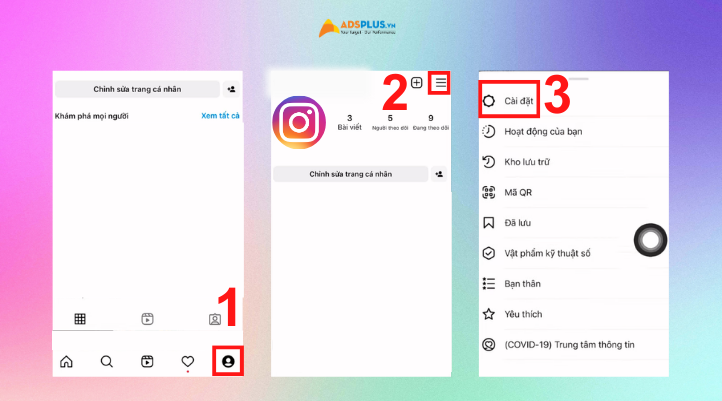
Bước 3: Chọn Tài khoản > Chia sẻ lên ứng dụng khác > Chọn Facebook để thực hiện liên kết.
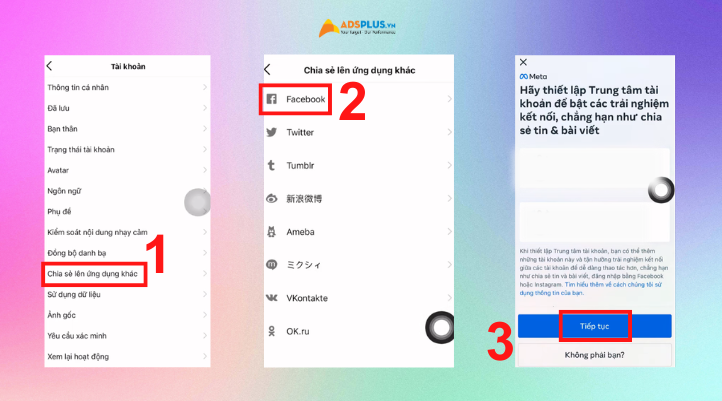
Bước 4: Chọn tài khoản Facebook muốn liên kết. Nếu bạn muốn liên kết với tài khoản Facebook khác chọn Thay đổi. Chọn Hoàn tất thiết lập và cuối cùng là chọn Bắt đầu chia sẻ lên Facebook để hoàn thành quá trình liên kết.
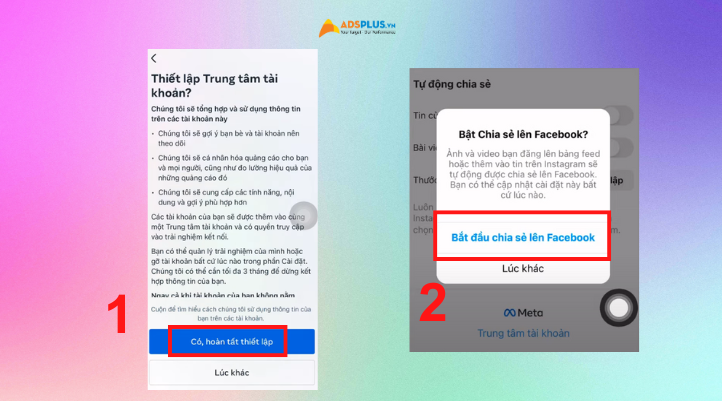
Cách liên kết trên máy tính
Ngoài việc thao tác liên kết tài khoản Instagram với Facebook trên thiết bị di động bạn còn có thể thực hiện trên máy tính. Dưới đây là các bước hướng dẫn giúp bạn thực hiện liên kết trên máy tính một cách nhanh chóng:
Bước 1: Đầu tiên truy cập vào website của Instagram https://www.instagram.com/.
Bước 2: Ở màn hình đăng nhập chọn Đăng nhập bằng Facebook.
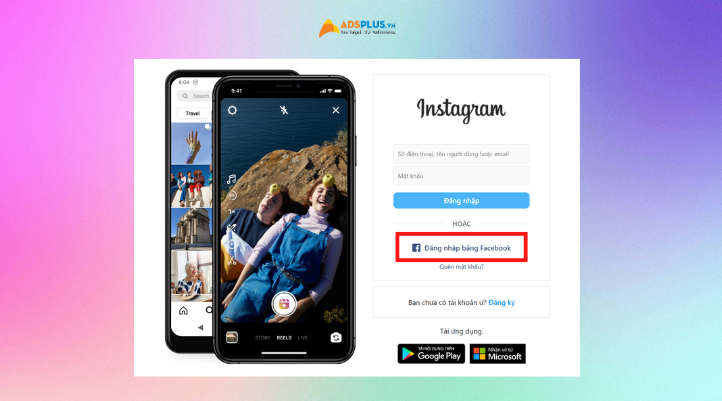
Bước 3: Chọn Tiếp tục dưới tên người dùng Instagram của bạn. Sau đó cấp quyền truy cập cho Instagram có thể đăng nhập qua Facebook nhấn Có, hoàn tất thiết lập.
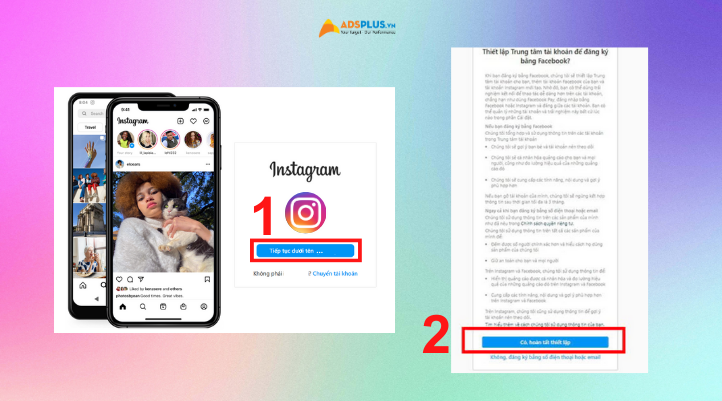
Liên kết tài khoản Instagram và Facebook là việc làm dễ dàng. Bạn có thể tự mình làm thông qua những hướng dẫn trên. Bạn có thể thực hiện liên kết tài khoản trên máy tính hoặc cả trên điện thoại.
Kết luận
Bài viết này với mong muốn giúp bạn biết được cách liên kết Instagram với Facebook một cách dễ dàng. Những thao tác đơn giản mang lại nhiều lợi ích cho người dùng của hai mạng xã hội này. Nếu bạn có câu hỏi nào hãy để lại bình luận ở bên dưới, chúng mình sẽ giải đáp trong thời gian sớm nhất.
Cảm ơn bạn đã xem bài viết này. Hãy cập nhật thêm các bài viết từ Adsplus để biết thêm những thông tin mới nhất về Marketing. Và các Tips chạy quảng cáo hiệu quả.
- Tham khảo các khóa học Google Ads, Facebook Ads tại guru.edu.vn
- Tham khảo các gói setup tài khoản quảng cáo Google Ads, Facebook Ads tại 1ad.vn
Mã số ID có thể giúp người dùng tra cứu thông tin hoặc quản lý tài khoản. Vậy bạn đã biết cách tra cứu ID Facebook hay chưa? Adsplus sẽ giới thiệu một số công cụ lấy ID Facebook mà không tốn quá nhiều thời gian.

Xem thêm:
- ID Facebook là gì? Cách xác định ID Facebook cá nhân nhanh chóng
- Làm thế nào để lấy ID trên Facebook?
ID Facebook là gì? Các loại ID trên Facebook
ID Facebook là một chuỗi số định danh duy nhất được gán cho mỗi tài khoản người dùng trên mạng xã hội Facebook. Mỗi tài khoản Facebook có một ID riêng và đây là cách mà hệ thống xác định và quản lý thông tin cá nhân của người dùng.
Trên Facebook, có một số loại ID khác nhau được sử dụng để định danh các thực thể khác nhau trên nền tảng này. Dưới đây là một số loại ID phổ biến trên Facebook:
- User ID: Đây là ID định danh duy nhất cho mỗi tài khoản người dùng trên Facebook. Nó được sử dụng để xác định một người dùng cụ thể trên nền tảng.
- Page ID: Là ID định danh cho từng trang, bài viết, nhóm trên Facebook. Mỗi loại đều có một ID riêng. Các loại ID này dùng để xác định, quản lý hoặc liên kết đến các trang, bài viết, nhóm.
- Application ID: Đây là ID định danh cho mỗi ứng dụng Facebook được tạo bởi các nhà phát triển. Nó được sử dụng để liên kết và quản lý ứng dụng trên nền tảng Facebook.
- Event ID: Mỗi sự kiện trên Facebook cũng có một ID riêng để định danh nó. ID này được sử dụng để quản lý thông tin và tham gia vào sự kiện đó.
- Photo ID, Video ID: Là các ID riêng của từng ảnh, video được đăng tải bởi người dùng trên Facebook.
ID Facebook thường được sử dụng để quản lý tài khoản, quyền truy cập. Ngoài ra còn giúp cho các nhà quảng cáo tiếp cận đúng đối tượng mục tiêu cho chiến lược của họ.
Các công cụ hỗ trợ lấy ID Facebook đơn giản
Mỗi ID Facebook bao gồm các dãy số, tương tự như số định danh căn cước. Adsplus sẽ hướng dẫn bạn cách lấy ID Facebook cực kỳ nhanh chóng trên điện thoại và máy tính.
Công cụ lấy ID Facebook trên điện thoại
Đối với cách này, bạn cần tải ứng dụng MonokaiToolkit để hỗ trợ lấy ID. Các thao tác rất đơn giản, bạn thực hiện như sau:
Bước 1: Mở ứng dụng MonokaiToolkit và đăng nhập vào tài khoản Facebook của bạn.
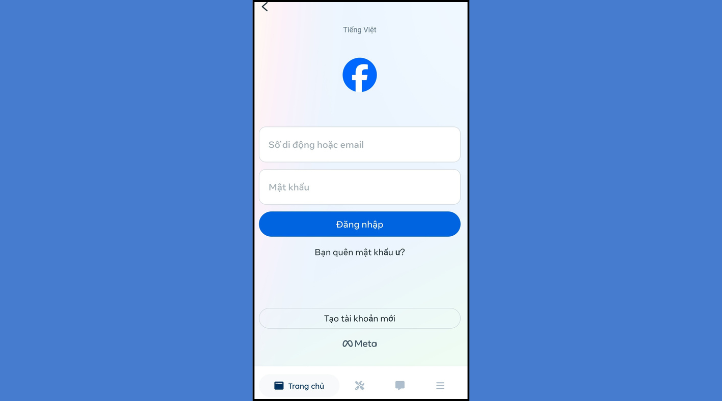
Bước 2: Nhấn vào biểu tượng như hình. Sau đó kéo xuống chọn mục Lấy ID bạn bè.
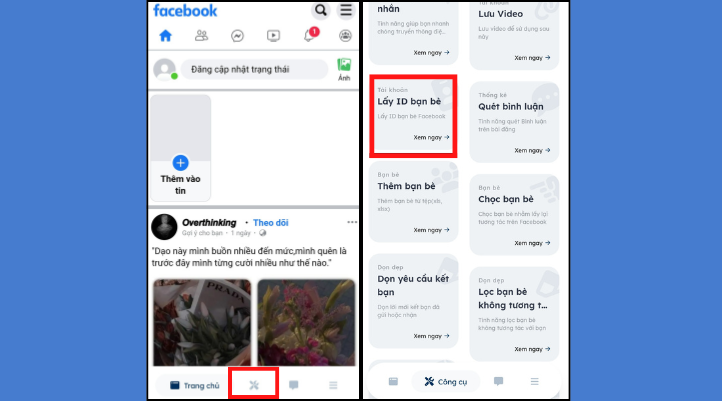
Bước 3: Dán link Facebook vào khung như hình. Sau đó nhấn Tìm kiếm.
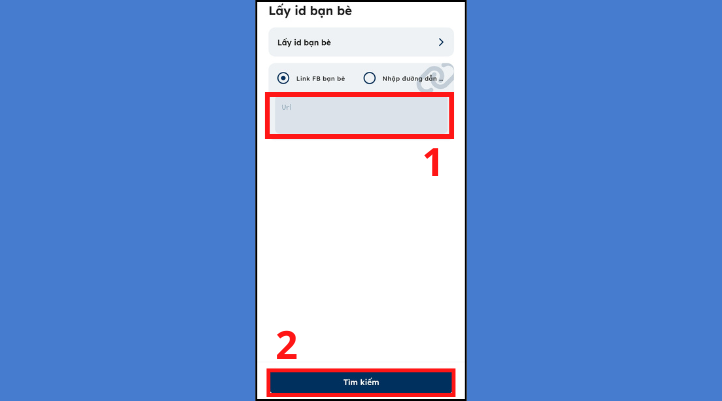
Đặc biệt, ứng dụng này còn có các tính năng khác cực kỳ hữu ích. Bạn có thể kiểm tra ID các trang, nhóm mà bạn bè của bạn đã thích bằng cách tương tự như trên.
Công cụ lấy ID Facebook trên máy tính
Đối với máy tính, có rất nhiều trang web hỗ trợ lấy ID Facebook. Trong đó, Lookup-ID hay FindidFB là hai trang web được sử dụng nhiều nhất. Dưới đây sẽ là cách lấy ID từ các trang web này.
Bước 1: Mở ứng dụng Facebook và chọn trang cá nhân muốn lấy ID. Sau đó sao chép đường link.
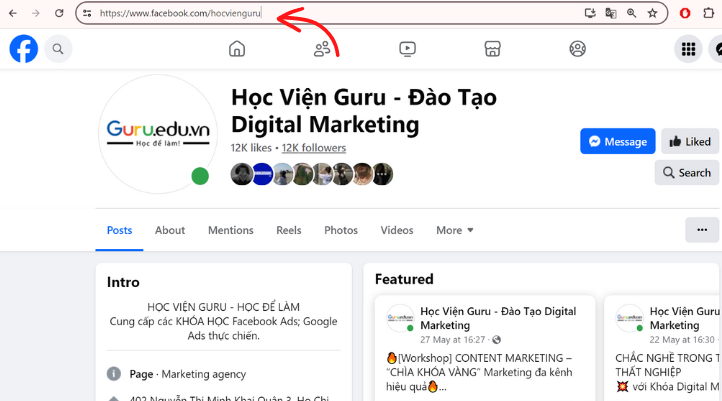
Bước 2: Truy cập vào trang web Lookup-ID hoặc FindidFB. Dán link Facebook cần lấy ID vào khung như hình. Nhấn Look up hay Find numeric ID để lấy ID.
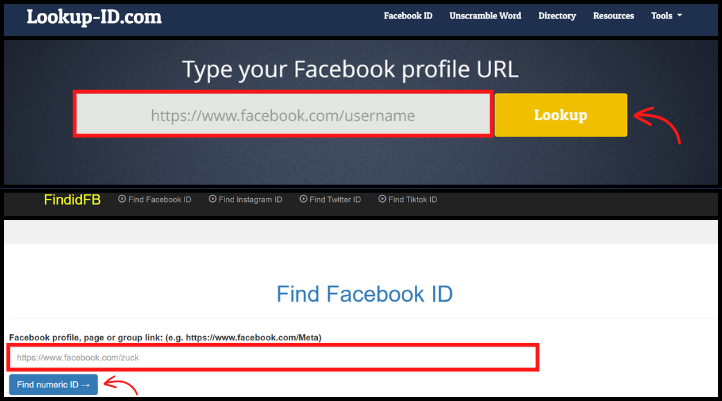
Cách lấy ID Facebook trực tiếp trên trang Facebook
Cách này cực kỳ đơn giản, bạn không cần phải truy cập vào bất kỳ trang web nào. Bạn chỉ cần mở trang cá nhân của người cần lấy ID trên Facebook, sau đó bấm vào ảnh bất kỳ. Lúc này tại đường link như hình, dãy số sau dấu chấm cuối cùng chính là ID bạn cần tìm.
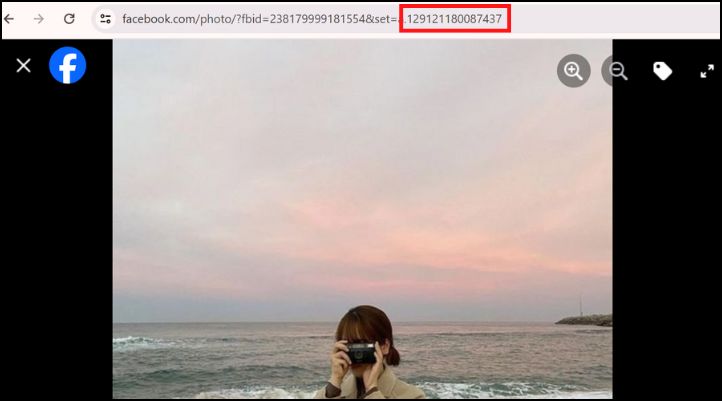
Một số lưu ý khi lấy ID Facebook
Khi lấy ID Facebook của người khác, phải đảm bảo tính bảo mật và không ảnh hưởng đến quyền riêng tư. Cần cân nhắc một số điều sau:
- Tuân thủ chính sách bảo mật: Facebook có những hướng dẫn cụ thể về việc sử dụng dữ liệu người dùng. Hãy đảm bảo bạn tuân thủ những quy định này và không sử dụng ID Facebook một cách lạm dụng.
- Chỉ sử dụng ID với sự đồng ý: Hãy chắc chắn rằng bạn chỉ lấy ID sau khi được sự đồng ý của người dùng hoặc trong các trường hợp được phép theo quy định.
- Sử dụng ID một cách có trách nhiệm: Đảm bảo rằng việc sử dụng ID Facebook của người dùng là đúng mục đích. Hãy giữ thông tin này một cách bảo mật và không chia sẻ cho bất kỳ ai ngoài mục đích cần thiết.
Việc tuân thủ các quy tắc sẽ giúp bạn tránh vi phạm quy định và chính sách bảo mật của Facebook. Hãy sử dụng thông tin này một cách có trách nhiệm và chỉ khi cần thiết.
Kết luận
Như vậy, nhờ các công cụ lấy ID Facebook, bạn đã có ngay ID của người khác một cách nhanh chóng. Mã số ID giúp bạn tìm và kết nối với đối tượng một cách chính xác và dễ dàng hơn. Adsplus hy vọng những thông tin trên hữu ích với bạn. Nếu thấy hay thì đừng quên nhấn thích và chia sẻ nhé!
Adsplus.vn
Cảm ơn bạn đã xem bài viết này. Hãy cập nhật thêm các bài viết từ Adsplus để biết thêm những thông tin mới nhất về Marketing. Và các Tips chạy quảng cáo hiệu quả.
- Tham khảo các khóa học Google Ads, Facebook Ads tại guru.edu.vn
- Tham khảo các gói setup tài khoản quảng cáo Google Ads, Facebook Ads tại 1ad.vn
Bạn muốn tạo dấu ấn khác biệt trên Facebook bằng cách sở hữu tên chỉ vỏn vẹn 1 chữ? Bài viết này sẽ là chìa khóa giúp bạn thực hiện điều này. Hãy cùng Adsplus khám phá cách đặt tên Facebook 1 chữ độc đáo và cực kì đơn giản dưới đây.

Xem thêm:
Lợi ích khi biết cách đặt tên Facebook 1 chữ
Theo nguyên tắc Facebook đặt ra, tên người dùng tại Việt Nam phải dài từ 5 ký tự trở lên và không thể dùng chỉ 1 chữ. Do đó, tên Facebook chỉ vỏn vẹn 1 chữ giúp bạn tạo dấu ấn giữa hàng ngàn người dùng khác. Một cái tên độc đáo thể hiện cá tính riêng, giúp bạn tạo dựng thương hiệu cá nhân.
Một cái tên ngắn gọn sẽ giúp mọi người dễ nhớ và dễ dàng tìm kiếm bạn trên Facebook. Điều này đặc biệt hữu ích nếu bạn muốn sử dụng Facebook cho mục đích kinh doanh hoặc quảng bá bản thân.
Một số lưu ý trước khi đổi tên Facebook 1 chữ
Trước khi đổi tên Facebook 1 chữ, bạn cần lưu ý một số vấn đề sau:
- Để đặt tên Facebook 1 chữ, bạn phải kết nối địa chỉ VPN Indonesia ảo. Do đó, kết nối internet của bạn có thể sẽ không ổn định.
- Vì bạn cần phải sử dụng ngôn ngữ Indonesia để đổi tên, hãy nhớ chuyển ngôn ngữ thiết bị lại tiếng Việt.
- Khi thay đổi ngôn ngữ thiết bị, VPN sẽ bị ngắt kết nối. Vì vậy, hãy bật lại VPN để đảm bào VPN Indonesia luôn được kết nối trong suốt quá trình đổi tên.
- Việc đổi tên Facebook 1 chữ có thể không thành công 100%. Facebook có thể từ chối yêu cầu của bạn nếu họ cho rằng tên mới của bạn vi phạm các quy định hoặc không phù hợp.
Hướng dẫn cách đặt tên Facebook 1 chữ trên điện thoại
Với cách đặt tên Facebook 1 chữ trên điện thoại, các bước thực hiện tương đối dài và cần sử dụng nhiều ứng dụng bên thứ 3. Hãy theo dõi nội dung bên dưới để tìm hiểu quá trình đổi tên Facebook thành 1 chữ trên điện thoại Iphone và Android.
Cách đặt tên Facebook 1 chữ trên điện thoại Iphone
Nếu bạn đang sử dụng điện thoại Iphone, dưới đây là các bước để đổi tên Facebook 1 chữ cho bạn:
Bước 1: Tải ứng dụng VPN.lat trong Apps Store. Sau đó, mở lên ứng dụng VPN.lat trong điện thoại.
Bước 2: Chọn Consent. Tiếp theo, chọn Cho phép để cho phép VPN.lat thêm cấu hình VPN vào điện thoại của bạn. Sau đó, chọn Agree.
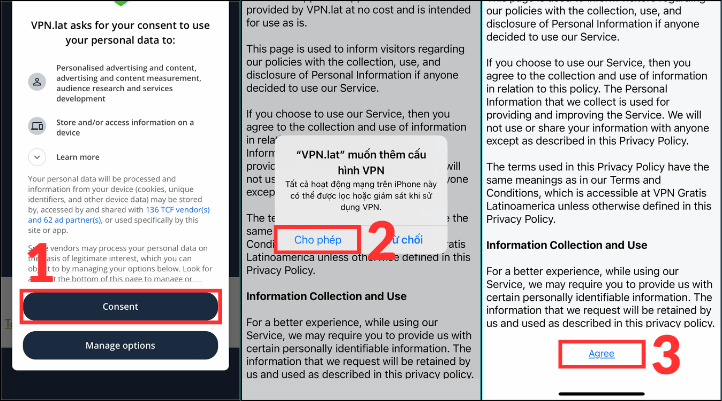
Bước 3: Chọn Tap to select Location. Tiếp theo, lướt xuống tìm và nhấn vào Indonesia. Sau đó, chọn Jakarta.
Bước 4: Chọn Tap To Connect và chọn YES.
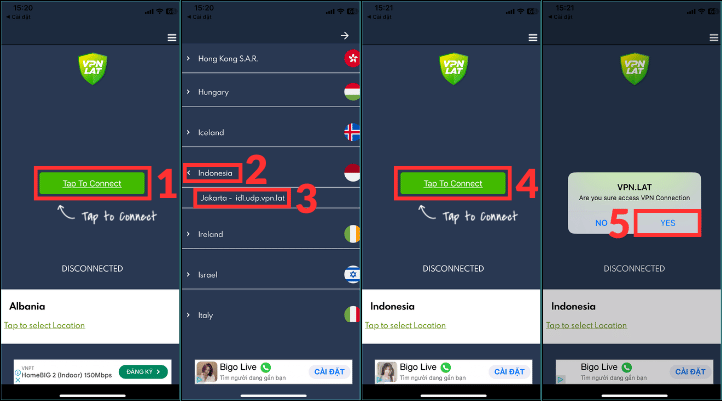
Bước 5: Thoát ra màn hình chính và mở lên ứng dụng Facebook. Tiếp theo chọn biểu tượng bánh răng như hình dưới. Sau đó, lướt xuống và chọn Ngôn ngữ và khu vực.
Bước 6: Chọn Ngôn ngữ của các nút, tiêu đề, và văn bản khác từ Facebook. Sau đó, chọn Mở cài đặt điện thoại.
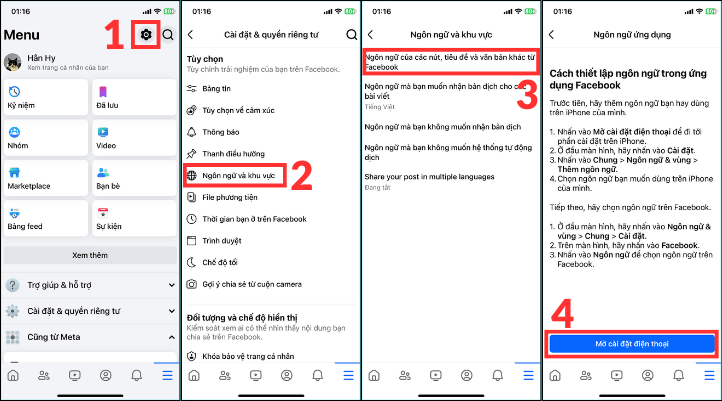
Bước 7: Chọn Cài đặt và lướt xuống chọn Cài đặt chung. Sau đó, lướt xuống chọn Ngôn ngữ & Vùng.
Bước 8: Chọn Thêm Ngôn ngữ. Sau đó, thêm ngôn ngữ Bahasa Indonesia. Tiếp theo, chọn Sử dụng Tiếng Indonesia.
Bước 9: Mở lại ứng dụng VPN.lat và chọn Tap To Connect để kết nối lại với VPN.
Bước 10: Quay lại ứng dụng Facebook và mở lại biểu tượng bánh răng. Sau đó, nhấn Detail pribadi. Tiếp theo, nhấn vào Profil và chọn mục Facebook trong Profil.
Bước 11: Chọn Nama và tiến hành đổi tên 1 chữ bạn muốn ở ô Nama depan, điền dấu cách ở ô Nama tengah và Nama belakang. Sau đó, chọn Tinjau perubahan nhập mật khẩu để hoàn tất việc đổi tên.
Đến đây là bạn đã hoàn thành cách đặt tên Facebook 1 chữ trên điện thoại Iphone.
Cách đổi tên Facebook 1 chữ trên điện thoại Android
Nếu bạn đang sử dụng điện thoại Android, hãy thực hiện các bước tương tự như điện thoại Iphone. Tuy nhiên, ở bước thay đổi ngôn ngữ ứng dụng Facebook, điện thoại Android sẽ đổi ngôn ngữ ngay trong ứng dụng mà không cần chuyển sang Cài đặt.
Hướng dẫn cách đặt tên Facebook 1 chữ trên máy tính
Để đổi tên Facebook 1 chữ trên máy tính, bạn sẽ cần thêm tiện ích Urban Proxy VPN vào trình duyệt. Dưới đây là các bước thực hiện:
Bước 1: Truy cập tiện ích Urban Proxy VPN tại đây. Sau đó, nhấp vào Add to Chrome.
Bước 2: Chọn vào biểu tượng tiện ích như trong hình dưới. Sau đó, chọn Urban Proxy VPN và chọn tiếp Agree & Continue.
Bước 3: Chọn quốc gia là Indonesia. Nếu đồng hồ bắt đầu đếm giờ là bạn đã thành công kết nối địa chỉ Proxy Indonesia ảo.
Bước 4: Truy cập và đăng nhập vào tài khoản Facebook trên trình duyệt web. Tiếp theo, nhấp vào biểu tượng Avatar của bạn ở góc trên bên phải màn hình. Sau đó, nhấp vào Cài đặt & quyền riêng tư và chọn tiếp Cài đặt.
Bước 5: Ở thanh điều hướng bên trái màn hình, lướt xuống và chọn Thông tin cá nhân. Tiếp theo, chọn Facebook. Sau đó, chọn Tên.
Bước 6: Đổi tên 1 chữ bạn thích ở ô Tên. Sau đó, xóa tên cũ và thêm dấu cách ở ô Tên đệm và ô Họ.
Bước 7: Chọn Xem lại thay đổi. Sau đó, chọn Xong.
Vậy là bạn đã hoàn tất việc đặt tên Facebook 1 chữ trên máy tính. Đừng quên vào lại tiện ích để ngắt kết nối địa chỉ Proxy Indonesia để kết nối internet được ổn định nhé.
Kết luận
Bài viết đã chia sẻ cho bạn bí kíp cách đặt tên Facebook 1 chữ đầy ấn tượng. Đừng ngại áp dụng ngay và sáng tạo với những gợi ý trên đây để tạo phong cách riêng của bạn. Nếu bạn có bất kỳ thắc mắc nào, hãy để lại bình luận dưới đây để Adsplus giải đáp nhé.
Cảm ơn bạn đã xem bài viết này. Hãy cập nhật thêm các bài viết từ Adsplus để biết thêm những thông tin mới nhất về Marketing. Và các Tips chạy quảng cáo hiệu quả.
- Tham khảo các khóa học Google Ads, Facebook Ads tại guru.edu.vn
- Tham khảo các gói setup tài khoản quảng cáo Google Ads, Facebook Ads tại 1ad.vn
Hoạt động reup video giúp bạn sử dụng lại nội dung đã có một cách tối ưu hơn. Việc này có thể giúp bạn xây dựng kênh đạt nhiều view, tuy nhiên cần phải thực hiện đúng cách. Adsplus sẽ bật mí ngay cho bạn cách reup video Tiktok không vi phạm bản quyền siêu đơn giản.

Xem thêm:
Reup video Tiktok là gì? Một số lưu ý khi reup video
Reup video TikTok đơn giản là việc tải lại video từ TikTok lên các nền tảng mạng xã hội khác. Điều này được thực hiện bằng cách sao chép đường dẫn của video TikTok. Sau đó đăng lại nó trên YouTube, Instagram, Facebook hoặc kênh TikTok cá nhân.
Khi reup video từ TikTok, có một số điều cần lưu ý để tránh vi phạm quy định và chính sách của TikTok:
- Xin phép: Liên hệ với người tạo ra video gốc và xin phép trước khi reup video của họ. Điều này không chỉ tôn trọng quyền sở hữu mà còn giữ cho bạn tránh khỏi vi phạm bản quyền.
- Ghi nguồn: Nếu bạn được phép reup video, hãy chắc chắn ghi rõ nguồn của video. Có thể đề cập đến tên tài khoản của người tạo ra nội dung hoặc cung cấp liên kết đến trang của họ.
- Tuân thủ chính sách TikTok: Nếu video chứa nội dung bị cấm hoặc vi phạm, không nên reup nó để tránh bị xóa hoặc phạt từ TikTok.
- Không sử dụng với mục đích xấu: Không sử dụng video reup với bất kỳ mục đích nào gây hại hoặc ảnh hưởng đến quyền riêng tư của người khác.
Khi thực hiện reup video TikTok bạn nên lưu ý các quy định và chính sách để tránh các vấn đề pháp lý. Bên cạnh đó còn thể hiện được sự tôn trọng của bạn đối với nhà sáng tạo nội dung.
Cách để reup video Tiktok mà không vi phạm bản quyền
Việc reup video phải được thực hiện một cách thận trọng và tôn trọng quyền của người sáng tạo. Dưới đây là các bước reup video TikTok bạn có thể làm theo để tránh vi phạm quyền sở hữu trí tuệ.
Bước 1: Tìm kiếm từ khóa và chủ đề phù hợp để reup
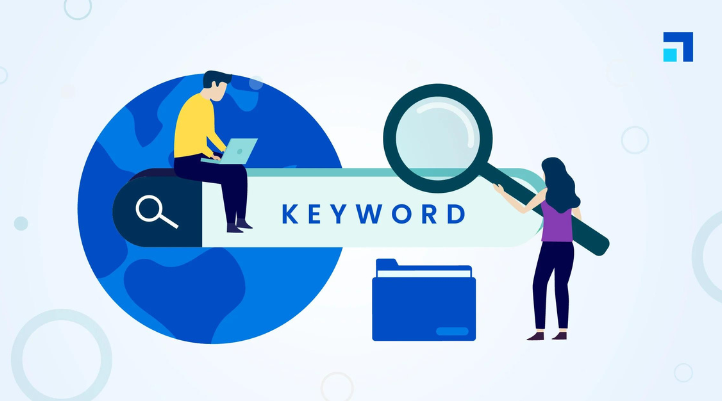
Đây là bước đầu tiên và cũng là bước quan trọng để bạn xác định được nội dung mà bạn muốn reup. Bạn có thể liệt kê, lọc và tìm kiếm từ khóa có nhiều lượt tìm kiếm nhất. Ngoài ra, hiện nay có rất nhiều công cụ hỗ trợ tìm kiếm từ khóa phổ biến như Keyword Tool, Google Keyword Planner hay Ubersuggest.
Bước 2: Tìm kiếm nguồn video muốn reup
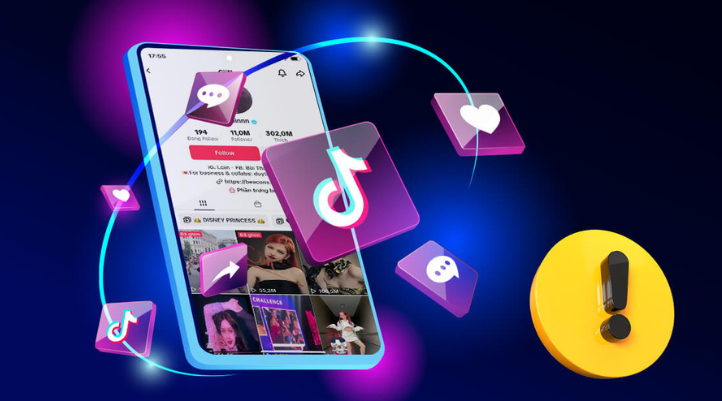
Sau khi đã lựa chọn được từ khóa và xác định chủ đề muốn reup, bạn cần tìm nguồn video thích hợp. Nguồn video mà bạn chọn cần phải liên quan với kênh và chủ đề của mình. Ngoài ra, ưu tiên lựa chọn những video có lượt xem, tương tác và chia sẻ cao. Một số nguồn uy tín và chất lượng hiện nay gồm Douyin, Facebook Reels, Instagram Reels và Youtube.
Bước 3: Chỉnh sửa, cắt ghép video trước khi reup
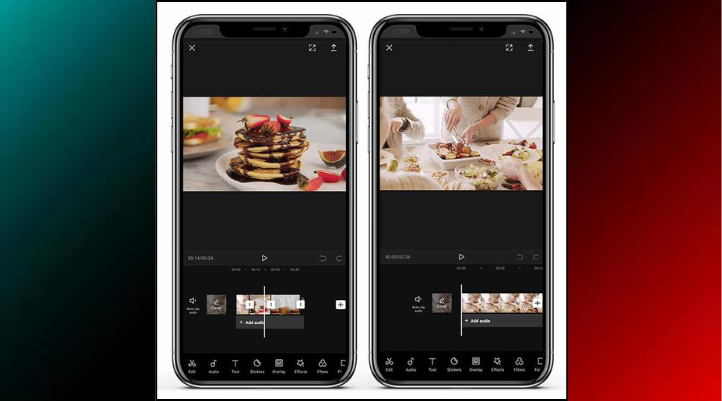
Một cách để không bị đánh dấu bản quyền đó chính là chỉnh sửa lại video. Nếu bạn chỉ reup video gốc thì sẽ làm giảm hiệu suất của video. Điều này tạo điều kiện dễ dàng cho TikTok quét và đánh dấu bản quyền. Chính vì vậy, việc cắt ghép cũng đóng vai trò quan trọng không kém trong quá trình reup. Bạn có thể chỉnh sửa các thuộc tính này để tránh bị TikTok quét:
- Kích thước video: Chỉnh sửa chiều ngang, chiều dọc, kích cỡ khung video để tránh bị đánh dấu bản quyền.
- Thay đổi các thông số cơ bản: Bạn có thể tùy chỉnh tốc độ, ánh sáng, âm thanh, hiệu ứng, màu sắc theo ý muốn. Điều này không những giúp cho video của bạn thêm sự sinh động mà còn thu hút được nhiều lượt tương tác.
- Chèn hoặc xóa bỏ logo, watermark: Có thể chèn thêm logo để đánh dấu video độc quyền, mang tính cá nhân. Hoặc tải video bằng SnapTik, một ứng dụng khá phổ biến giúp video tải về không bị dính logo.
- Thêm chữ hoặc hình ảnh: Giúp người xem dễ dàng theo dõi và nắm bắt được nội dung một cách dễ dàng và nhanh chóng.
Bước 4: Tiến hành reup video lên kênh TikTok của mình
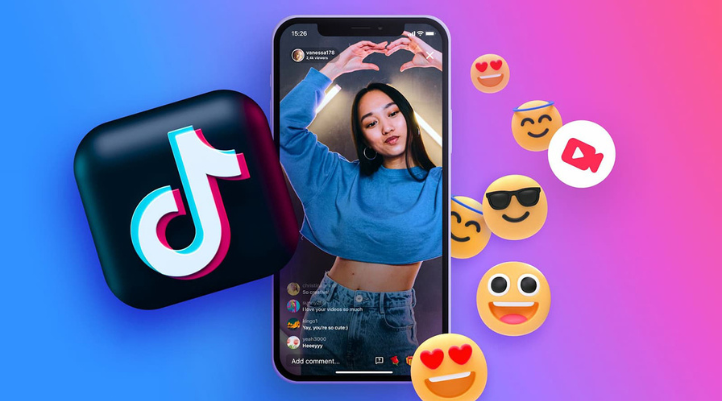
Khi đã hài lòng với video đã chỉnh sửa, bạn có thể đăng lại nó lên TikTok. Đến bước này, bạn chỉ cần thực hiện đăng tải video lên TikTok như bình thường. Hãy thêm điền mô tả, gắn hashtag, chèn thêm nhạc hoặc các hiệu ứng để video thêm phần hấp dẫn. Sau đó đăng tải là hoàn tất và chờ đợi tương tác.
Như vậy chỉ với 4 bước trên, bạn đã có thể reup video mà tránh bị TikTok quét. Nhờ việc reup, bạn đã có thể tận dụng những video viral trên TikTok. Thể hiện sự sáng tạo và biến nó trở thành video của mình.
Ưu điểm và nhược điểm của việc reup video trên Tiktok
Reup video TikTok giúp bạn sáng tạo nội dung một cách nhanh chóng và tiết kiệm thời gian. Song cũng không tránh khỏi một số rủi ro trong quá trình reup. Cùng tìm hiểu qua một số ưu điểm và nhược điểm khi reup video TikTok.
Ưu điểm của việc reup video
Việc reup video TikTok có thể giúp video của bạn dễ dàng lên xu hướng. Một số lợi ích có thể kể đến là:
- Nền tảng quảng cáo: Reup video TikTok có thể là một phần của chiến lược quảng cáo trên các nền tảng khác. Thông qua việc reup, bạn có thể thu hút sự chú ý của một đối tượng khán giả rộng lớn.
- Tăng lượt tương tác: Khi chia sẻ những nội dung hấp dẫn, video của bạn sẽ nhanh chóng thu hút được nhiều người xem. Điều này giúp tăng cơ hội tương tác, bao gồm lượt xem, lượt thích, và bình luận.
- Tiết kiệm thời gian và công sức: Thay vì tạo ra nội dung mới từ đầu, việc reup video có thể tiết kiệm thời gian và công sức của bạn. Cách này đặc biệt hữu ích nếu bạn muốn duy trì một lịch trình đăng bài thường xuyên trên các nền tảng mạng xã hội.
- Khả năng chia sẻ nội dung phổ biến: Reup video TikTok có thể giúp bạn chia sẻ những nội dung phổ biến và viral trên TikTok với người hâm mộ của mình. Bên cạnh đó còn giúp tăng cơ hội tiếp cận và tương tác.
Nhược điểm của việc reup video
Mặc dù việc reup video TikTok có thể mang lại một số lợi ích, nhưng cũng có một số nhược điểm cần xem xét:
- Vi phạm bản quyền: Reup video TikTok của người khác mà không có sự cho phép của chủ sở hữu có thể vi phạm quyền sở hữu trí tuệ và bản quyền của họ. Điều này có thể dẫn đến hậu quả pháp lý hoặc yêu cầu gỡ bỏ nội dung.
- Mất độc quyền: Nếu bạn là người tạo ra nội dung gốc trên TikTok, việc người khác reup video của bạn có thể làm mất đi tính độc quyền. Có thể làm giảm hiệu suất của video đó trên các nền tảng khác.
- Giảm tương tác: Việc reup có thể dẫn đến việc phân tán tương tác của người hâm mộ giữa nhiều tài khoản khác nhau. Điều này có thể làm giảm sự tương tác hoặc làm mất đi cơ hội tương tác với người hâm mộ.
- Rủi ro về nội dung không phù hợp: Reup video TikTok mà không kiểm tra kỹ có thể đưa vào nguy cơ chia sẻ nội dung không phù hợp hoặc gây tranh cãi trên các nền tảng khác.
Việc reup video vừa có lợi vừa có hại. Nếu bạn tận dụng tốt, nó sẽ giúp bạn phát triển kênh cá nhân đạt được hiệu quả cao. Ngược lại, chỉ cần bạn vi phạm, video của bạn sẽ bị gỡ bỏ hoặc xóa kênh. Chính vì vậy, hãy nhớ rằng việc reup video TikTok phải được thực hiện một cách có trách nhiệm.
Kết luận
Trên đây là cách reup video TikTok không vi phạm bản quyền mà Adsplus muốn chia sẻ với bạn. Hãy reup khi thật sự cần thiết để tránh mắc phải các sai lầm và đồng thời để tôn trọng người tạo ra nội dung. Hy vọng những thông tin trên hữu ích với bạn. Nếu có thắc mắc đừng quên để lại bình luận để Adsplus giải đáp nhé!
Adsplus.vn
Cảm ơn bạn đã xem bài viết này. Hãy cập nhật thêm các bài viết từ Adsplus để biết thêm những thông tin mới nhất về Marketing. Và các Tips chạy quảng cáo hiệu quả.
- Tham khảo các khóa học Google Ads, Facebook Ads tại guru.edu.vn
- Tham khảo các gói setup tài khoản quảng cáo Google Ads, Facebook Ads tại 1ad.vn
Tối ưu bài đăng đa nền tảng mạng xã hội là yếu tố quan trọng giúp bạn tiếp cận đến khách hàng tiềm năng hiệu quả. Từ những việc đơn thuần như sử dụng kích thước bài đăng đạt chuẩn, các khung giờ tương tác cao sẽ mang lại nhiều lợi ích cho doanh nghiệp. Bài viết này sẽ giúp bạn tổng hợp lại những cách tối ưu bài đăng trên những kênh Social phổ biến hiện nay.
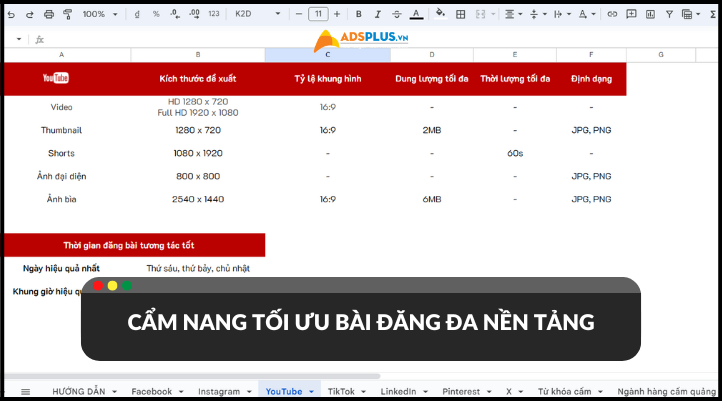
Xem thêm:
- [FREE TEMPLATE] Mẫu kế hoạch Marketing cho doanh nghiệp
- [FREE TEMPLATE] Tổng hợp banner Canva màu hồng xanh TikTok
- [FREE TEMPLATE] Sheet quản lý chi tiêu/ ngân sách
TẢI NGAY TEMPLATE CẨM NANG TỐI ƯU BÀI ĐĂNG ĐA NỀN TẢNG
HƯỚNG DẪN SỬ DỤNG TEMPLATE CẨM NANG TỐI ƯU BÀI ĐĂNG ĐA NỀN TẢNG
Lợi ích tối ưu bài đăng đa nền tảng Social đối với doanh nghiệp
Ngày nay, mạng xã hội không chỉ đơn thuần là nơi kết nối giữa người dùng với nhau. Hơn thế nữa đây còn là nơi truyền thông, nâng cao hình ảnh thương hiệu. Vì thế, việc quản lý và tối ưu những bài đăng trên các kênh social là điều cần thiết.
Khi bài viết được đúng tiêu chí của kênh social đó, bạn sẽ thu hút nhiều lượt tương tác hơn. Cùng điểm qua một số lợi ích của việc tối ưu bài đăng trên các kênh mạng xã hội:
- Tăng nhận diện thương hiệu cho doanh nghiệp. Một bài viết khi được tối ưu thành công sẽ giúp doanh nghiệp tiếp cận đến rất nhiều khách hàng.
- Kênh truyền thông hiệu quả. Bài đăng trên mạng xã hội giúp khách hàng nắm bắt thông tin nhanh và chính xác.
- Tiếp cận khách hàng và thúc đẩy doanh số. Khi bài viết đăng vào những khung giờ có tương tác cao sẽ tiếp cận khách hàng dễ dàng. Từ đó tăng được khả năng chốt đơn từ phía khách hàng.
Tuy nhiên, doanh nghiệp thường sử dụng nhiều kênh mạng xã hội để tăng hiệu quả tiếp cận khách hàng. Thế nên, bạn cần nghiên cứu và rút ra những cách tối ưu sao cho phù hợp của từng nền tảng mạng xã hội. Bạn có thể tham khảo Template của Adplus để giúp tối bài đăng trên các kênh Social thật hiệu quả.
Cách tối ưu bài đăng trên đa nền tảng Social
Bài viết khi được tối ưu đúng cách sẽ được hiển thị đến với người dùng nhiều hơn. Vậy làm cách nào để giúp hoàn thiện các bài đăng này theo tiêu chí của các kênh Social? Template này sẽ giúp bạn tổng hợp yếu tố giúp bài đăng trên 7 nền tảng hàng đầu.
Kích thước bài đăng phù hợp
Mỗi nền tảng mạng xã hội có những kích thước bài đăng khác nhau. Và trên mỗi nền tảng mạng xã hội lại có những kích thước ảnh phù hợp khác nhau như kích thước ảnh đại diện, ảnh bìa hay sự kiện. Kích thước sẽ được tính theo pixel, dung lượng và định dạng hình cũng là yếu tố quan trọng để tối ưu bài đăng.
Thời gian đăng bài hiệu quả
Khi đăng bài ở những khung giờ tương tác cao, bài viết của bạn sẽ tiếp cận và kết nối với nhiều người dùng. Trên mỗi nền tảng mạng xã hội sẽ có thời gian đăng bài và ngày đăng mang lại hiệu suất cao.
Từ khóa hạn chế chạy quảng cáo
Lưu ý những từ khóa cấm khi chạy quảng cáo bạn sẽ tránh được việc vi phạm chính sách và tăng hiệu quả quảng cáo. Nếu bạn không chắc chắn về những từ khóa mình sẽ chạy quảng cáo, ở Template này sẽ giúp bạn liệt kê ra các từ khóa hạn chế khi chạy quảng cáo một cách chi tiết.
Lưu ý ngành hàng hạn chế chạy quảng cáo
Bạn cần phải lưu ý những ngành hàng không cho phép chạy quảng cáo trên mạng xã hội. Vì khi vi phạm bạn sẽ có thể bị xóa bài làm ảnh hưởng đến thương hiệu.
Với những lợi ích của việc tối ưu bài đăng đem lại cho doanh nghiệp thì đây là việc làm cần được đầu từ chỉnh chu. Những bài đăng trên các kênh mạng xã hội sẽ góp phần tạo dựng hình ảnh chuyên nghiệp cho thương hiệu. Hãy tối ưu bài đăng đúng cách và hiệu quả thông qua mẫu Template hữu ích này nhé!
Cảm ơn bạn đã xem bài viết này. Hãy cập nhật thêm các bài viết từ Adsplus để biết thêm những thông tin mới nhất về Marketing. Và các Tips chạy quảng cáo hiệu quả.
- Tham khảo các khóa học Google Ads, Facebook Ads tại guru.edu.vn
- Tham khảo các gói setup tài khoản quảng cáo Google Ads, Facebook Ads tại 1ad.vn
TikTok đã thu hút sự chú ý đặc biệt từ giới trẻ và trở thành một phần không thể thiếu trong văn hóa truyền thông hiện nay. Khi lướt Tiktok, bạn vô tình bắt gặp được bài hát hay nhưng lại không biết cách tải xuống. Adsplus sẽ mách bạn cách tải âm thanh trên Tiktok làm nhạc chuông siêu đơn giản.

Xem thêm:
- Hiệu ứng âm thanh TikTok mới với hiệu ứng sáng tạo âm nhạc đắm chìm
- 10 mẹo lên xu hướng video TikTok nhanh chóng và hiệu quả
Âm thanh trên TikTok là gì? Các loại âm thanh phổ biến
Âm thanh đóng vai trò quan trọng trong cuộc sống hàng ngày của chúng ta. Từ việc giao tiếp đến việc thưởng thức âm nhạc, xem phim và trải nghiệm nhiều loại giải trí khác. Đặc biệt là trên TikTok, âm thanh là một yếu tố không thể thiếu. Nó giúp cho video trở nên sinh động và thu hút được nhiều lượt xem.
Âm thanh trên TikTok bao gồm các định dạng khác nhau. Dưới đây là một số loại âm thanh phổ biến mà bạn có thể gặp trên TikTok:
- Âm nhạc nền (Background Music): TikTok cung cấp một bộ sưu tập lớn các bài hát và đoạn nhạc nền từ nhiều thể loại khác nhau. Có thể kể đến pop, hip-hop, EDM, Vpop, Kpop, vv. Người dùng có thể chọn bài hát phù hợp với video của họ để tạo ra các video ngắn thú vị.
- Câu nói nổi tiếng (Soundbites): Đây là các câu nói nổi tiếng từ phim ảnh, chương trình truyền hình hay là các video trên mạng xã hội. Người dùng thường sẽ tái sử dụng các đoạn âm thanh này để tạo ra các video parody, video meme.
- Âm thanh tự tạo (Original Sounds): Ngoài việc sử dụng kho âm nhạc có sẵn, nhiều người dùng cũng tự tạo ra các âm thanh riêng cho video của mình. Điều này có thể là việc ghi âm các câu nói, nhạc cụ, bài hát. Ngoài ra còn có âm thanh tự nhiên như tiếng cười, tiếng đập, và các loại âm thanh khác.
Tóm lại, âm thanh trên TikTok vô cùng đa dạng và phong phú. Nó cung cấp cho người dùng nhiều tùy chọn để tạo ra các video sáng tạo và hấp dẫn.
Hướng dẫn tải âm thanh trên TikTok làm nhạc chuông điện thoại
Hiện nay, có rất nhiều trang web hỗ trợ người dùng tải âm thanh trên TikTok về điện thoại mà không hề mất phí. Một số trang web dễ dùng và được sử dụng nhiều nhất có thể kế đến là Musicallydown, Lovetik hay Convertio. Adsplus sẽ hướng dẫn chi tiết cho bạn từng bước sử dụng các trang web này.
Tải âm thanh TikTok bằng MusicallyDown
Đối với trang MusicallyDown, bạn không cần phải tải video về máy mà có thể tải âm thanh ngay lập tức bằng cách sao chép link. Trang web này có giao diện dễ nhìn và được thực hiện theo các bước sau đây:
Bước 1: Mở ứng dụng TikTok. Tìm và chọn video chứa âm thanh muốn tải. Nhấn vào biểu tượng như hình minh họa. Chọn Sao chép liên kết.
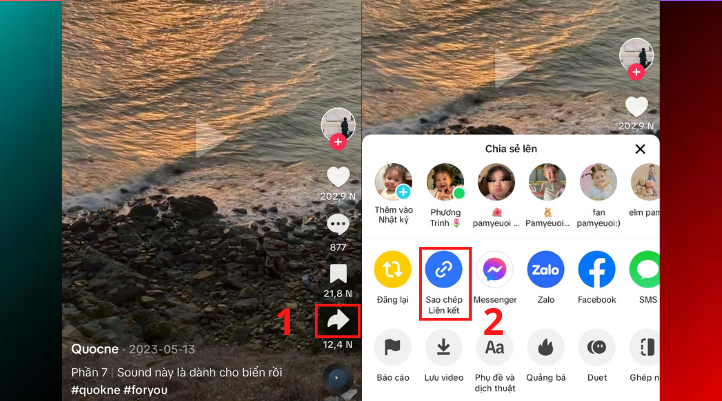
Bước 2: Truy cập vào trang MusicallyDown. Bạn thực hiện dán liên kết vào khung như hình, sau đó nhấn Download.
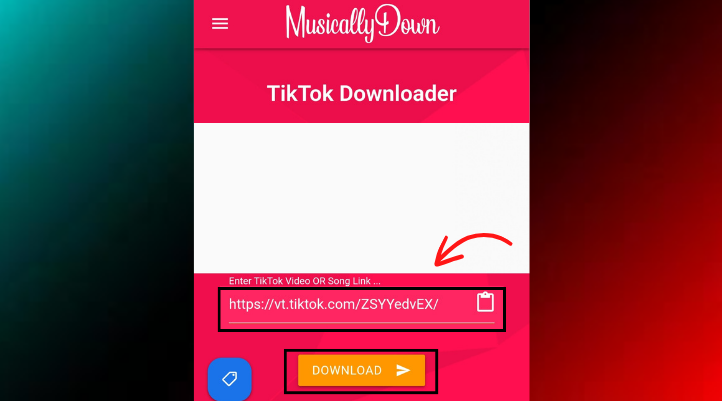
Bước 3: Kéo xuống và chọn Download MP3 Now.
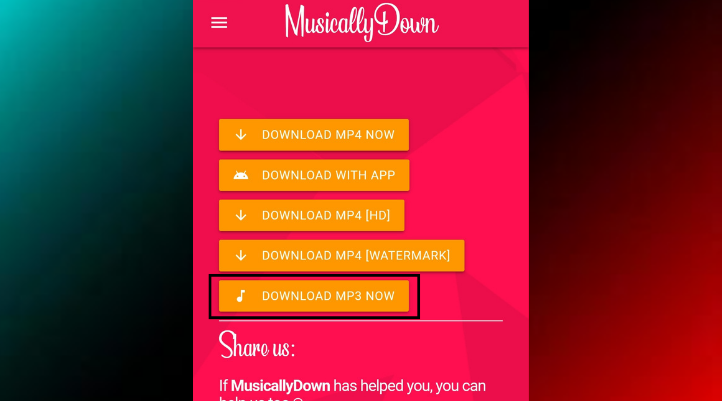
Tải âm thanh TikTok bằng Lovetik hoặc Tiksave
Cũng như MusicallyDown, cả Lovetik và Tiksave không bắt buộc bạn phải tải video về máy. Giao diện của hai công cụ này cũng tương tự nhau và rất dễ sử dụng, bạn lần lượt thực hiện theo các thao tác sau:
Bước 1: Mở ứng dụng TikTok. Tìm và chọn video chứa âm thanh muốn tải. Nhấn vào biểu tượng như hình minh họa. Chọn Sao chép liên kết.
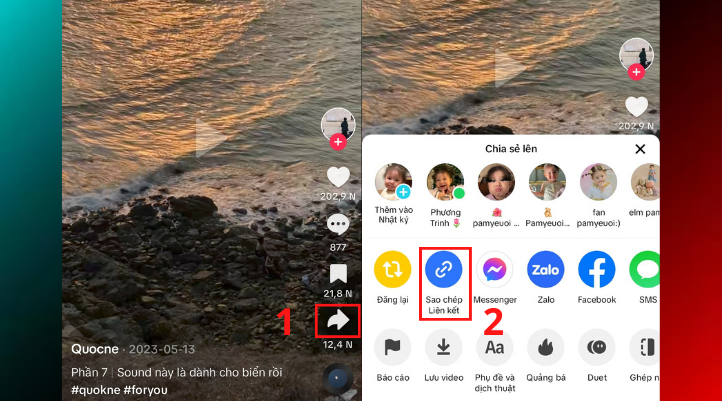
Bước 2: Truy cập vào trang Lovetik hoặc Tiksave. Dán liên kết vào khung như hình. Nhấn Bắt đầu đối với Lovetik và Tải xuống đối với Tiksave.
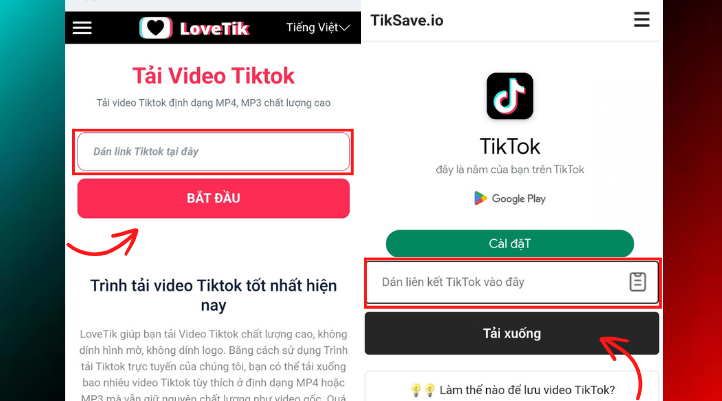
Bước 3: Nhấn chọn Tải xuống MP3 ở cả 2 trang Lovetik và Tiksave.
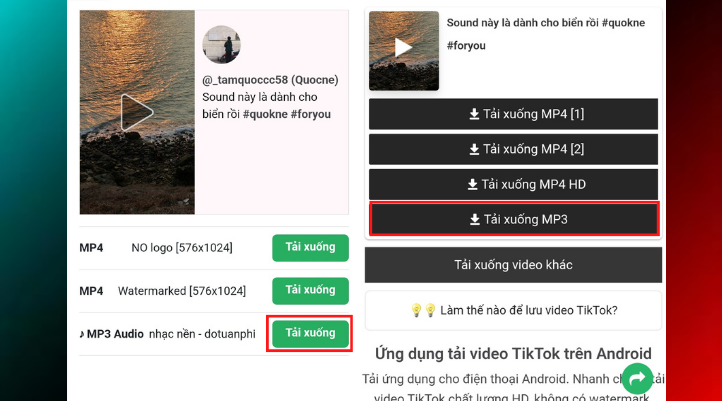
Cách tải âm thanh TikTok bằng Cloudconvert và Convertio
Khác với các trang web trên, Cloudconvert và Convertio đều yêu cầu người dùng tải video về máy. Dù vậy nhưng các thao tác lại vô cùng đơn giản, bạn có thể thực hiện như sau:
Bước 1: Mở ứng dụng TikTok. Tìm và chọn video chứa âm thanh muốn tải. Nhấn vào biểu tượng như hình minh họa. Chọn Lưu video.
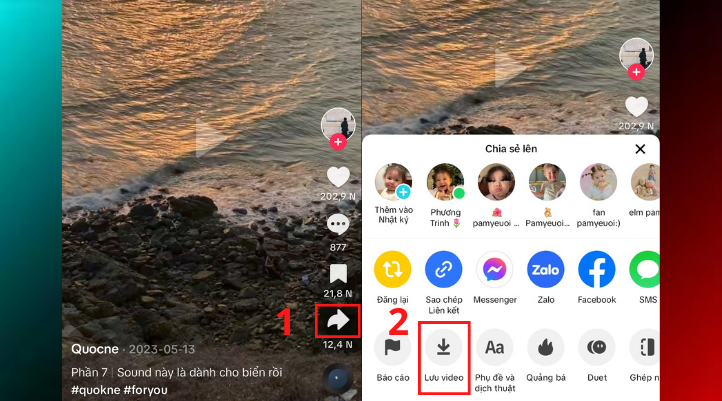
Bước 2: Truy cập vào trang Cloudconvert hoặc Convertio. Nhấn Select File hay Chọn tập tin để chọn video vừa tải.
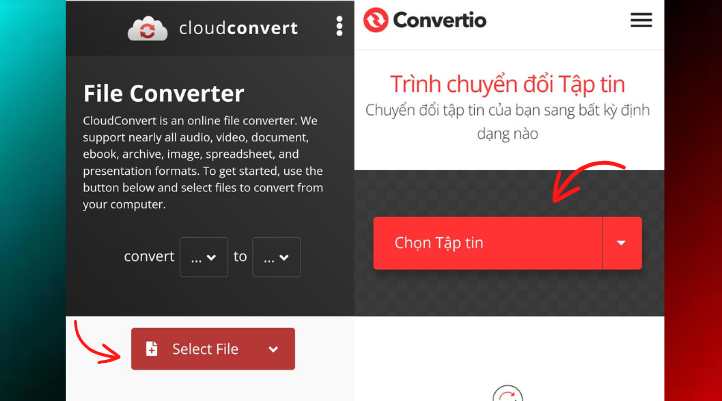
Bước 3: Chọn định dạng MP3. Sau đó nhấn Convert hoặc Chuyển đổi.
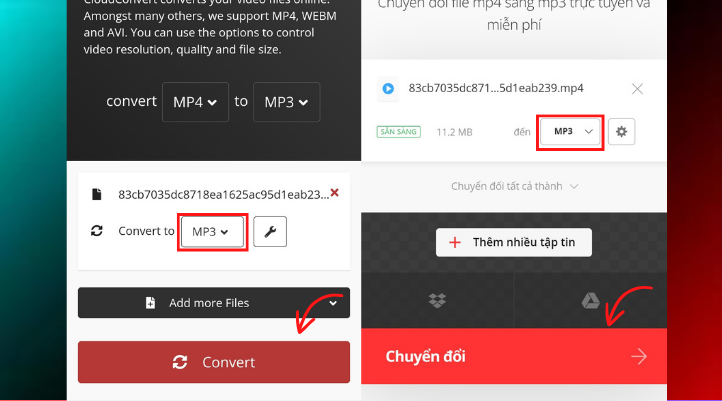
Bạn có thể lựa chọn một trong các trang web trên để tải âm thanh TikTok về máy. Dù là trang web nào thì giao diện và thao tác cũng rất dễ sử dụng, bất kỳ ai cũng có thể làm được. Chỉ cần thực hiện theo các bước như hướng dẫn là bạn đã có thể sở hữu ngay một bản nhạc chuông độc nhất của riêng mình.
Một số khó khăn khi tải âm thanh trên TikTok
Có một số lý do khiến bạn có thể gặp khó khăn khi cố gắng tải âm thanh từ TikTok:
- Tính năng cài đặt và cấp phép: Một số ứng dụng hoặc trình duyệt có thể không được cấp phép hoặc không hỗ trợ tính năng tải âm thanh từ TikTok. Điều này tương đương với việc bạn sẽ không thể tải xuống âm thanh mà bạn muốn.
- Chế độ bảo mật và bản quyền: TikTok có thể đã thực hiện các biện pháp bảo vệ bản quyền. Việc này nhằm ngăn chặn việc tải xuống hoặc chia sẻ nội dung âm thanh để đảm bảo quyền lợi của người sáng tạo hoặc chủ sở hữu.
- Phiên bản ứng dụng: Một số tính năng cụ thể có thể không hoạt động hoặc không có sẵn trên tất cả các phiên bản của ứng dụng TikTok. Hay thậm chí là bị hạn chế hoặc bị loại bỏ trong một số phiên bản.
- Cập nhật và sự thay đổi của TikTok: TikTok thường xuyên cập nhật và thay đổi các chính sách và tính năng của mình. Do đó, có thể có sự thay đổi về cách tải âm thanh từ nền tảng này.
Nếu bạn gặp khó khăn khi tải âm thanh từ TikTok, hãy thử kiểm tra lại cài đặt và cập nhật của ứng dụng. Bên cạnh đó, sử dụng các trình duyệt và ứng dụng tải video chính thức hoặc được chấp nhận. Cuối cùng là luôn tuân thủ các quy định và điều khoản của TikTok về bản quyền và sử dụng nội dung.
Kết luận
Với các hướng dẫn trên, việc tải âm thanh trên Tiktok làm nhạc chuông trở nên dễ dàng hơn bao giờ hết. Điều này đồng nghĩa với việc bạn có thể sở hữu ngay cho riêng mình những bản nhạc chuông “siêu hot”. Adsplus hy vọng bài viết trên giải quyết được những vấn đề bạn đang gặp phải trong quá trình sử dụng TikTok. Nếu thấy hay và hữu ích thì đừng quên chia sẻ nhé!
Adsplus.vn
Cảm ơn bạn đã xem bài viết này. Hãy cập nhật thêm các bài viết từ Adsplus để biết thêm những thông tin mới nhất về Marketing. Và các Tips chạy quảng cáo hiệu quả.
- Tham khảo các khóa học Google Ads, Facebook Ads tại guru.edu.vn
- Tham khảo các gói setup tài khoản quảng cáo Google Ads, Facebook Ads tại 1ad.vn
Bạn muốn chia sẻ những video ghi lại khoảnh khắc đáng nhớ bằng cách đăng tải lên Facebook nhưng lại gặp phải tình trạng chất lượng video thấp và không biết phải xử lý như thế nào. Đừng lo, trong bài viết này Adsplus sẽ hướng dẫn chi tiết cho bạn cách đăng video lên Facebook không bị mờ siêu đơn giản.

Xem thêm:
- Bật mí những khung giờ đăng bài Facebook hiệu quả
- Đăng bài facebook tương tác cao với 8 mẹo marketing sau
Vì sao đăng video lên Facebook thường hay bị mờ?
Trước khi đến với hướng dẫn chi tiết các bước tạo video HD, hãy cùng tìm hiểu qua một số lý do khiến cho video của bạn khi đăng lên Facebook bị giảm chất lượng. Có thể điểm qua một vài nguyên nhân sau:
- Video gốc có chất lượng thấp: Nếu video bạn đăng lên có chất lượng thấp ban đầu thì khi đăng tải có thể sẽ bị mờ. Hoặc Facebook có các hạn chế về kích thước tệp video nên nếu video của bạn có kích thước lớn thì Facebook có thể tự động giảm chất lượng để phù hợp với yêu cầu của nền tảng.
- Thuật toán nén dữ liệu của Facebook: Facebook thường nén video để giảm kích thước tệp và tối ưu hóa trải nghiệm người dùng. Quá trình nén này có thể làm mất đi một số chi tiết và làm mờ video.
- Kết nối Internet yếu: Nếu kết nối Internet của bạn không ổn định hoặc chậm, việc tải video có thể gặp vấn đề. Do đó có thể dẫn đến việc hiển thị video ở chất lượng thấp hoặc mờ.
Cách đăng video lên Facebook bằng điện thoại không bị mờ
Việc đăng video lên Facebook với chất lượng cao sẽ vô cùng dễ dàng nếu bạn nắm được các bước dưới đây. Adsplus sẽ bật mí chi tiết cách đăng trên cả điện thoại Android và Iphone.
Đăng video không bị mờ trên điện thoại Android
Bước 1: Mở ứng dụng Facebook. Chọn biểu tượng như hình minh họa và Chọn Cài đặt & quyền riêng tư. Sau đó chọn Cài đặt.
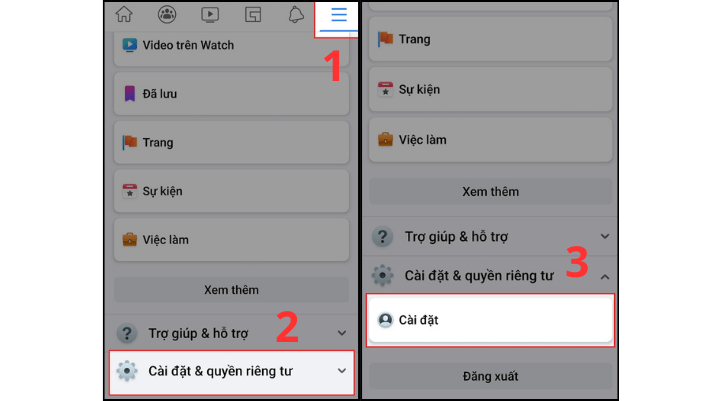
Bước 2: Tiếp theo chọn File phương tiện.
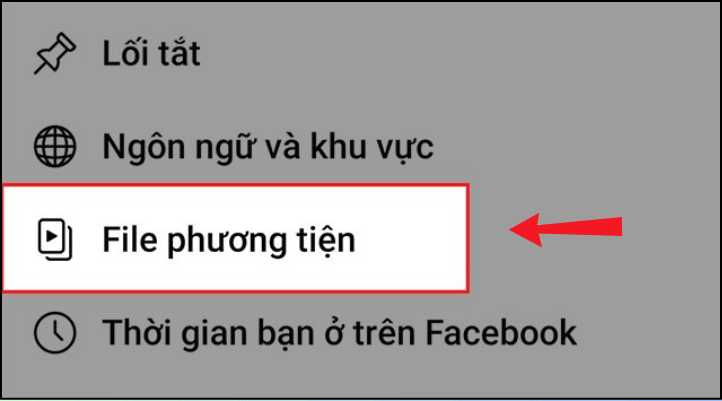
Bước 3: Cuối cùng nhấn chọn mục Tối ưu hóa để thay đổi chất lượng video.
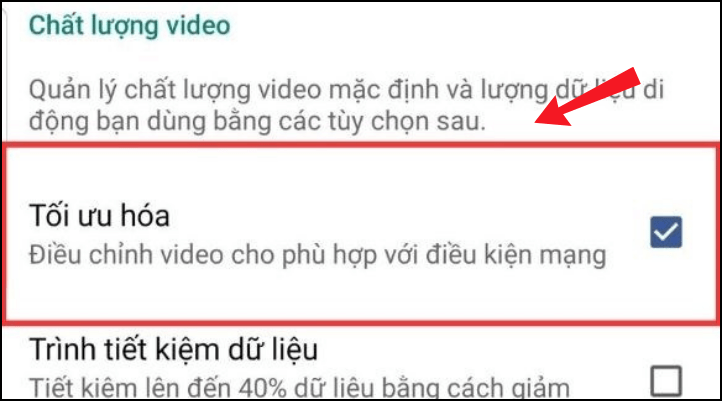
Đăng video không bị mờ trên điện thoại Iphone
Tương tự như Android, cách chỉnh sửa chất lượng video Facebook trên Iphone được thực hiện như sau:
Bước 1: Mở ứng dụng Facebook. Chọn biểu tượng như hình minh họa. Chọn Cài đặt & quyền riêng tư. Sau đó chọn Cài đặt.
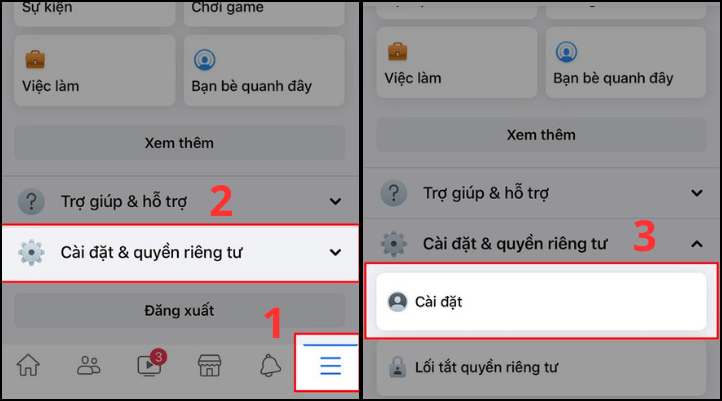
Bước 2: Tiếp theo chọn mục Video và ảnh.
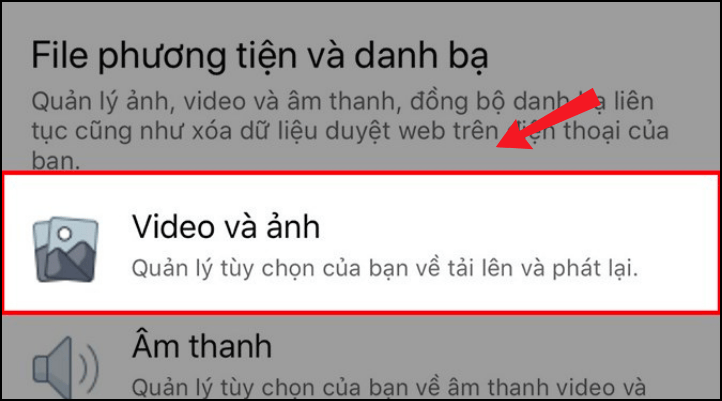
Bước 3: Nhấn chọn mục Tải lên video HD để đạt được chất lượng video tốt nhất.
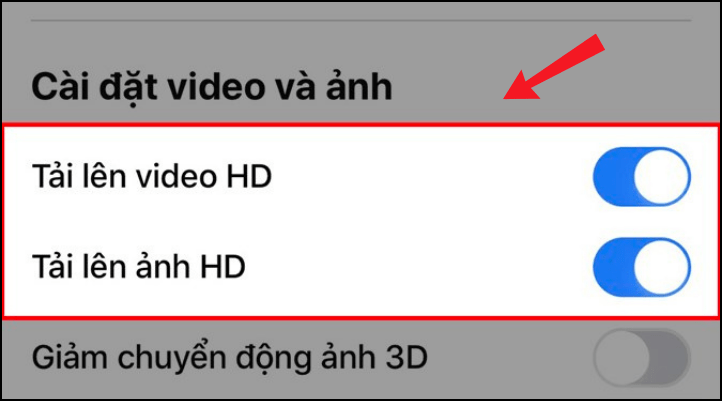
Cách đăng video lên Facebook bằng máy tính không bị mờ
Cách đăng video lên Facebook bằng máy tính cũng đơn giản và nhanh chóng như trên điện thoại. Lần lượt các bước được thực hiện như sau:
Bước 1: Mở ứng dụng Facebook. Chọn biểu tượng như hình minh họa. Chọn Cài đặt & quyền riêng tư. Sau đó chọn Cài đặt.
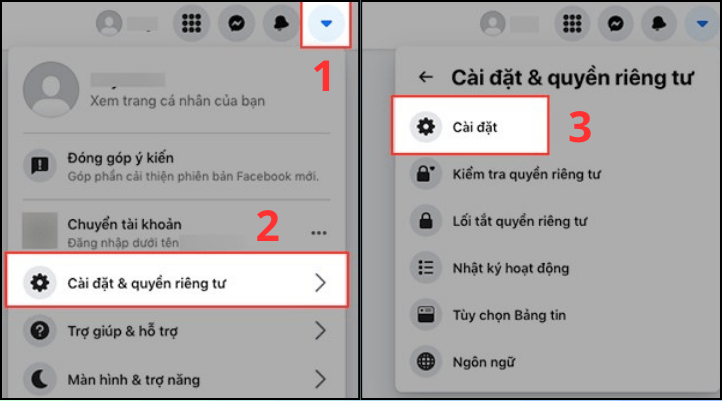
Bước 2: Lướt xuống dưới và chọn mục Video ở góc trái màn hình.
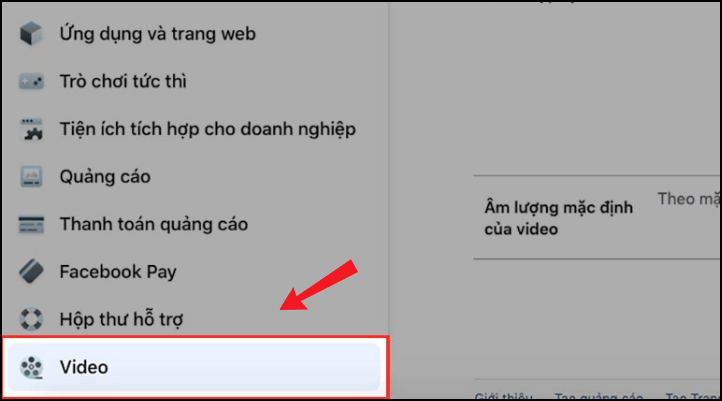
Bước 3: Ở mục Chất lượng mặc định của video, ở mục Mặc định, hãy chọn HD nếu có để cải thiện chất lượng video.
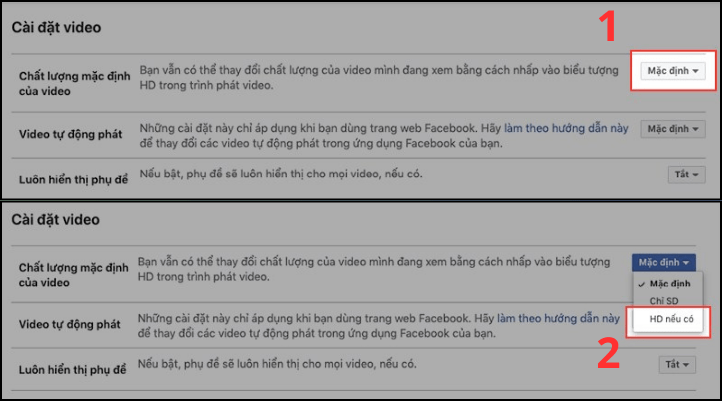
Một số điều cần lưu ý trước khi đăng tải video lên Facebook để không bị mờ
Bạn có thể áp dụng các cách trên để có ngay video chất lượng cao. Bên cạnh đó, để có thể có một video hoàn hảo ngay từ đầu, bạn cần lưu ý một số điều sau:
- Hãy đảm bảo video mà bạn muốn đăng đã đạt được chất lượng tốt. Nếu độ phân giải càng cao thì video sẽ càng rõ nét.
- Nên đăng video có định dạng .MP4 để video có tính tương thích cao hơn và mượt hơn.
- Nên kiểm tra cường độ Internet trước khi đăng để tránh giảm chất lượng video. Hạn chế sử dụng 4G khi đăng vì tốc độ đăng có thể chậm do tín hiệu yếu. Điều này dẫn đến chất lượng video kém.
Những lưu ý này sẽ giúp cho video của bạn đạt được chất lượng tốt ngay từ ban đầu và tiết kiệm thời gian. Tuy nhiên, nếu bạn kết hợp với các bước cài đặt trên thì sẽ đạt được hiệu quả tối ưu hơn.
Kết luận
Chỉ mất vài phút chỉnh sửa bạn đã có thể có ngay một chiếc video “xịn sò”, không lo gặp phải tình trạng video tải lên Facebook bị mờ. Bạn có thể áp dụng các cách mà Adsplus đã chia sẻ bên trên, hiệu quả ngay trên cả điện thoại và máy tính. Hy vọng bài viết chứa những thông tin hữu ích đối với bạn và nếu thấy hay thì đừng quên chia sẻ nhé.
Adsplus.vn
Cảm ơn bạn đã xem bài viết này. Hãy cập nhật thêm các bài viết từ Adsplus để biết thêm những thông tin mới nhất về Marketing. Và các Tips chạy quảng cáo hiệu quả.
- Tham khảo các khóa học Google Ads, Facebook Ads tại guru.edu.vn
- Tham khảo các gói setup tài khoản quảng cáo Google Ads, Facebook Ads tại 1ad.vn
Bạn đang loay hoay tìm cách tải avatar Instagram chất lượng cao về máy? Bài viết dưới đây sẽ cung cấp cho bạn công cụ và hướng dẫn chi tiết cách thực hiện. Trong bài viết này, chúng tôi giúp bạn có thể lưu mọi nội dung Instagram yêu thích về máy một cách dễ dàng.

Xem thêm:
Cách tải avatar Instagram về máy
Bạn đang muốn tải avatar trên Instagram về máy mà chưa biết cách thực hiện. Bạn có thể tham khảo một số các thao tác lưu ảnh đại diện Instagram dưới đây. Một số cách dưới đây bạn có thể áp dụng cho cả điện thoại và máy tính:
Bước 1: Trước tiên, hãy truy cập ứng dụng Instagram và vào trang cá nhân bạn muốn lưu ảnh đại diện Instagram
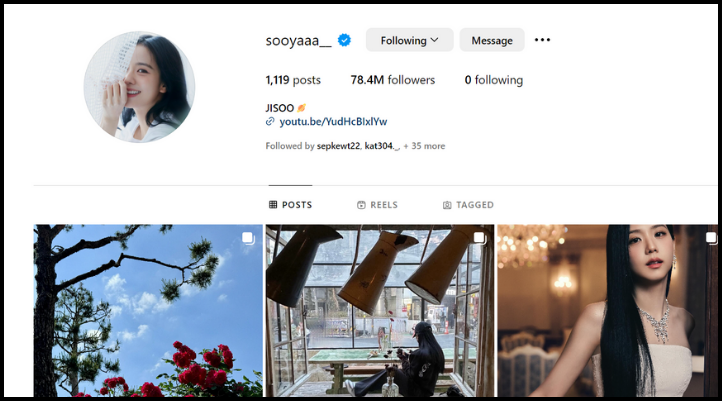
Bước 2: Tiếp đến, hãy ấn vào dấu 3 chấm kế phần tin nhắn và chọn ô Chia sẻ
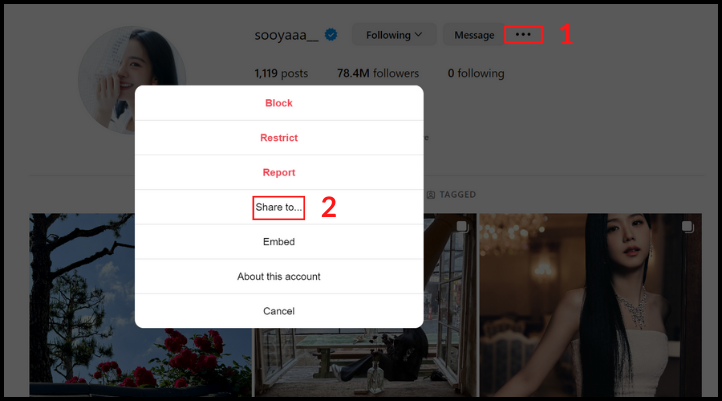
Bước 3: Trong các mục được xổ xuống, bạn chọn tiếp Sao chép liên kết
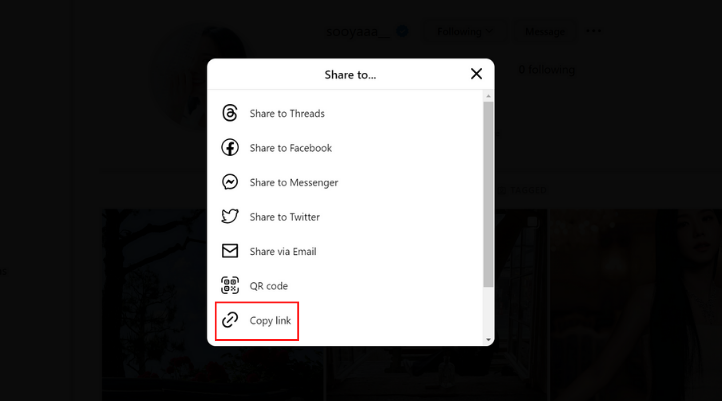
Bước 4: Bây giờ bạn hãy mở một tab mới. Sau đó truy cập trình duyệt SnapInsta qua địa chỉ snapinsta.io
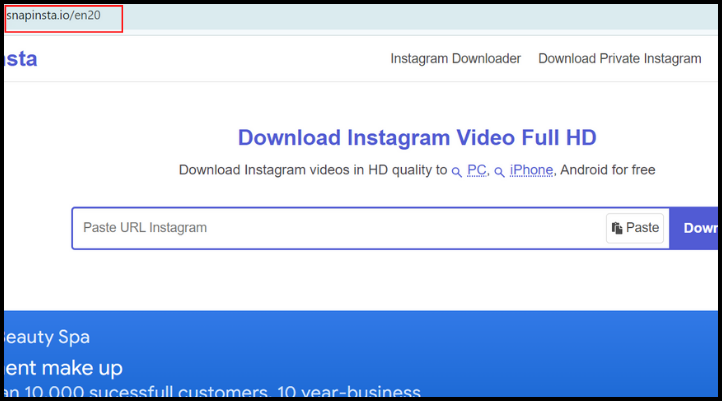
Bước 5: Tại giao diện này, bạn dán đường link vừa sao chép và chọn Tải xuống
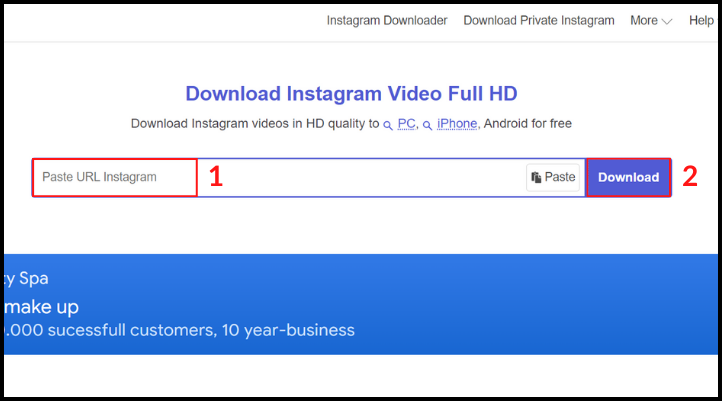
Bước 6: Cuối cùng, hãy chọn Download avatar ở hình đầu tiên để lưu ảnh đại diện Instagram yêu thích.
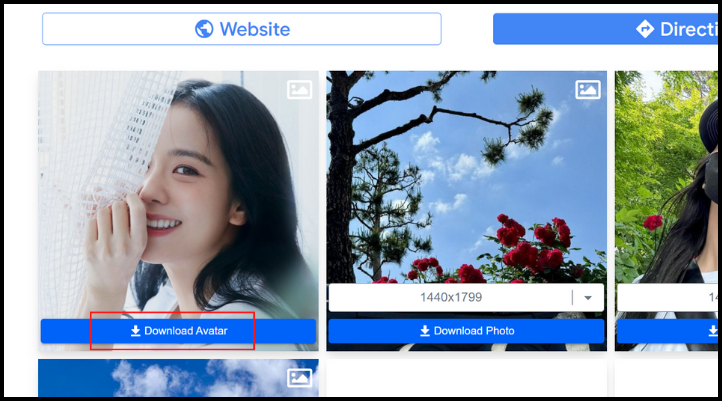
Cách lưu hình và video bất kỳ trên Instagram
Ngoài lưu avatar trên Instagram, bạn cũng có thể lưu bất kỳ ảnh hay video của người khác về thư viện.
Bước 1, 2, 3, 4, 5: Các thao tác này tương tự như phần hướng dẫn lưu avatar Instagram. Bạn hãy lướt lại xem nếu quên nhé.
Bước 6: Việc tiếp theo bạn cần làm là chọn hình ảnh muốn tải xuống. Sau đó chọn kích thước mong muốn và ấn Download photo
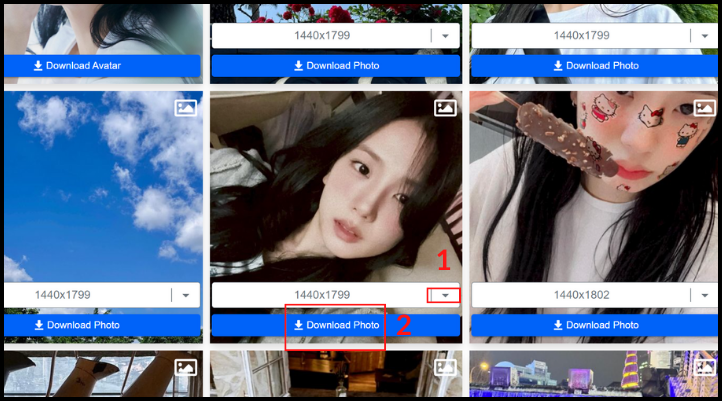
Vì sao nên chọn SnapInsta để tải avatar Instagram?
Tốc độ lưu avatar trên Instagram và cả video của SnapInsta nhanh hơn mặt bằng chung của các công cụ khác, khoảng 3 đến 5 giây. Đây là ưu điểm lớn của công cụ này vì kiểm soát tốt rủi ro, ít gặp trục trặc trong quá trình thao tác.
SnapInsta hỗ trợ thao tác trên mọi thiết bị như điện thoại, máy tính, máy tính bảng. Người dùng có thể truy cập và duyệt web một cách liền mạch trên các nền tảng khác nhau.
Nhìn chung, SnapInsta có 2 ưu điểm lớn so với các công cụ hỗ trợ khác là tốc độ tải và sự tương thích đa nền tảng. Điều này đem đến cho người dùng trải nghiệm tiện lợi và tối ưu hơn.
Kết luận
Mong rằng sau khi xem bài viết, bạn có thể tải avatar Instagram và những nội dung yêu thích về máy dễ dàng hơn. Nếu bạn có bất kỳ thắc mắc nào, hãy bình luận bên dưới để AdsPlus giải đáp cho bạn nhé.
Giải đáp thắc mắc
- Có thể lưu hình từ tài khoản Instagram riêng tư không?
Câu trả lời là hoàn toàn có thể. Hiện có khá nhiều trình duyệt hỗ trợ tải ảnh từ tài khoản riêng tư, kể cả khi bạn không follow tài khoản đó. Một số trình duyệt gợi ý cho bạn như SnapInsta, SaveIG, SaveInsta…
- Có lưu được hình từ story Instagram của người khác không?
Bạn có thể lưu ảnh từ story hay highlight của người khác một cách dễ dàng. Hiện có một số công cụ hỗ trợ việc này như SaveInsta, SaveIG…
Adsplus.vn
Cảm ơn bạn đã xem bài viết này. Hãy cập nhật thêm các bài viết từ Adsplus để biết thêm những thông tin mới nhất về Marketing. Và các Tips chạy quảng cáo hiệu quả.
- Tham khảo các khóa học Google Ads, Facebook Ads tại guru.edu.vn
- Tham khảo các gói setup tài khoản quảng cáo Google Ads, Facebook Ads tại 1ad.vn
Tính năng lưu giữ lịch sử các video mà người dùng đã xem trên Facebook Watch có thể gây ra một số rủi ro về quyền riêng tư và bảo mật cho người dùng. Hãy cùng AdsPlus xem ngay các cách xóa video đã xem trên Facebook Watch nhanh chóng và đơn giản sau nhé.

Xem thêm:
Cách xóa video đã xem trên Facebook Watch bằng điện thoại
Để thực hiện xóa lịch sử đã xem trên Facebook Watch, bạn thực hiện các thao tác như sau:
Bước 1: Truy cập vào ứng dụng Facebook. Ấn vào dấu 3 gạch ở góc cuối bên phải để vào trang cá nhân của bạn.
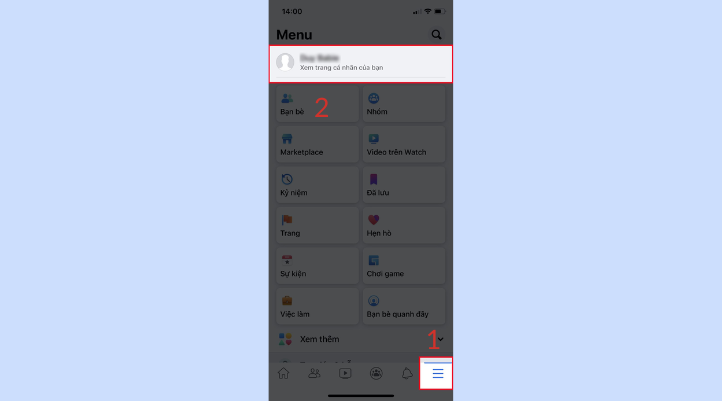
Bước 2: Sau đó bạn chọn nút 3 chấm bên phải ô Chỉnh sửa trang cá nhân.
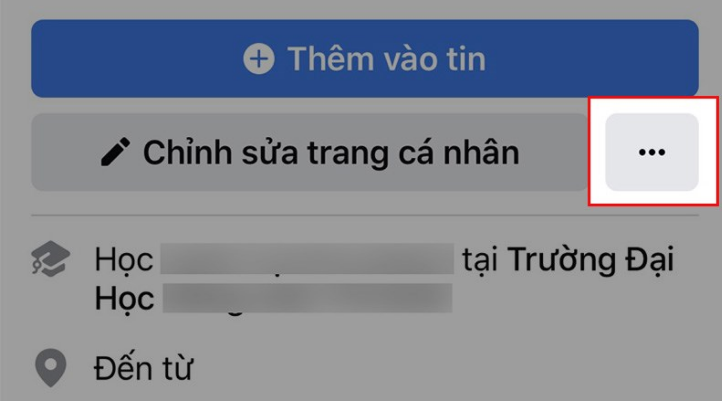
Bước 3: Tiếp theo, nhấn chọn Nhật ký hoạt động.
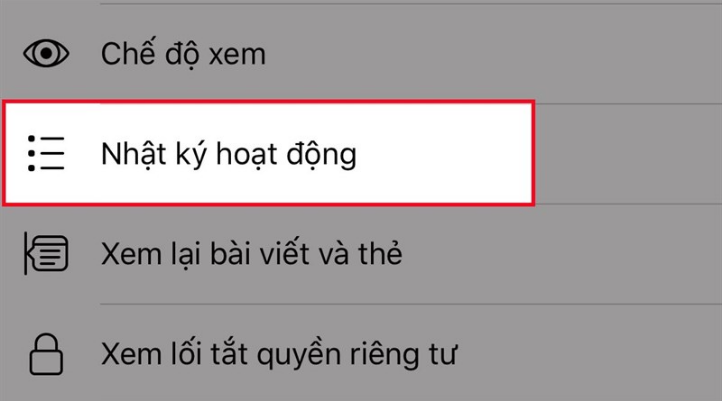
Bước 4: Đến giao diện này, hãy lướt qua trái và tìm chọn mục Video đã xem.
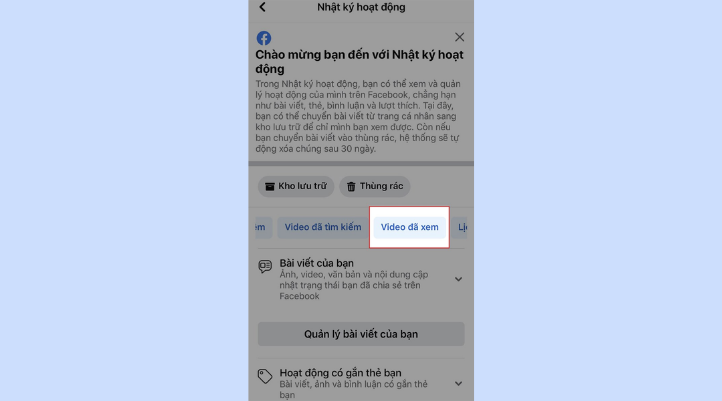
Bước 5: Cuối cùng, nhấn vào dấu 3 chấm bên phải video và chọn Xóa.
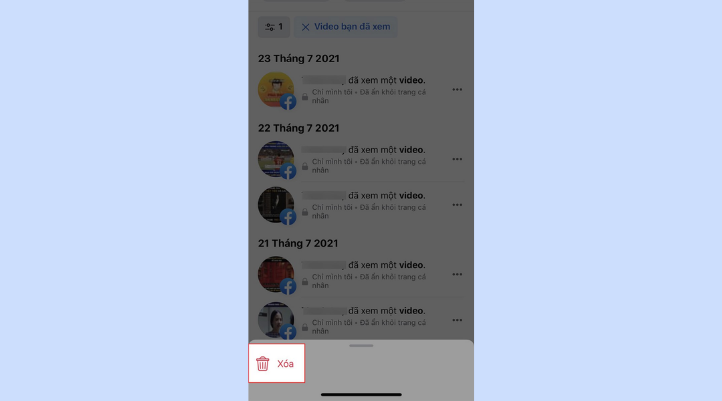
Bước 6: Nếu muốn xóa toàn bộ lịch sử đã xem, chọn nút Lọc và ấn vào Xóa tất cả.
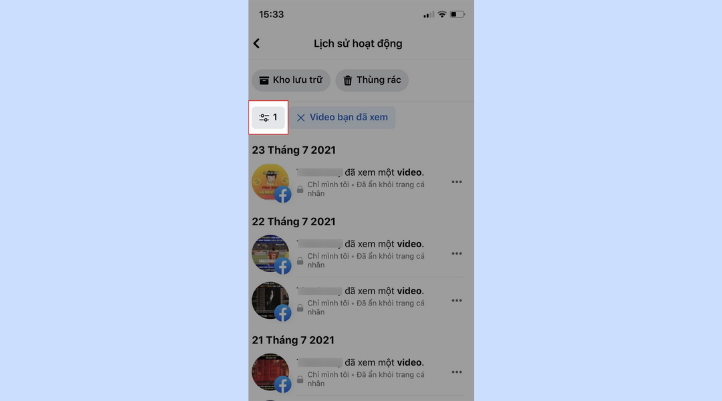
Cách xóa video đã xem trên Facebook Watch bằng máy tính
Dưới đây là các bước xóa lịch sử đã xem của Facebook Watch trên giao diện máy tính:
Bước 1: Trước tiên bạn cần truy cập vào ứng dụng Facebook và vào trang cá nhân của bạn.
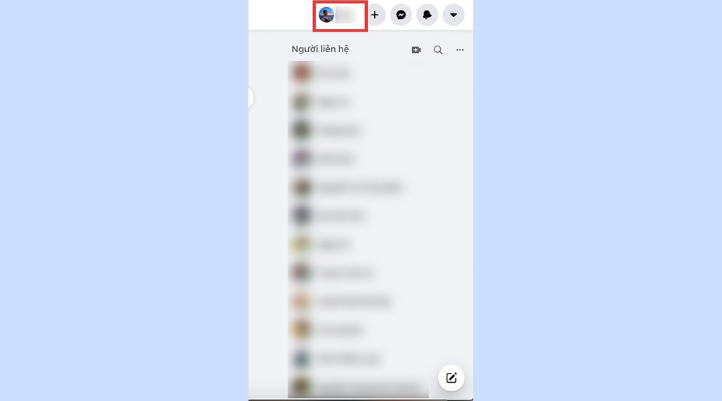
Bước 2: Tiếp đến, bấm vào nút 3 chấm bên phải ô Chỉnh sửa trang cá nhân. Trong những mục được thả xuống, hãy chọn Nhật ký hoạt động.
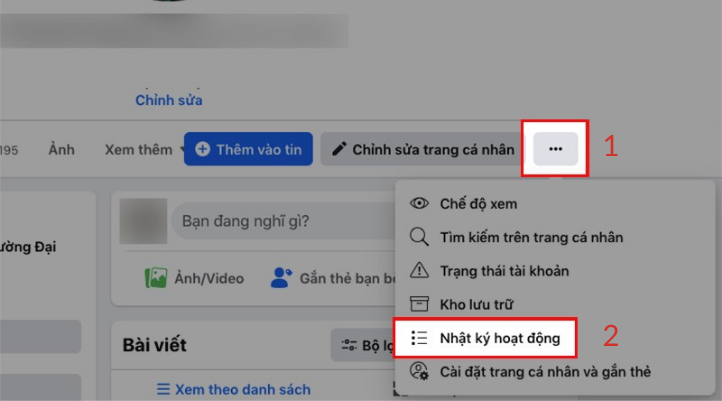
Bước 3: Đến phần này, bạn chọn tiếp mục Hành động đã ghi lại và hoạt động khác.
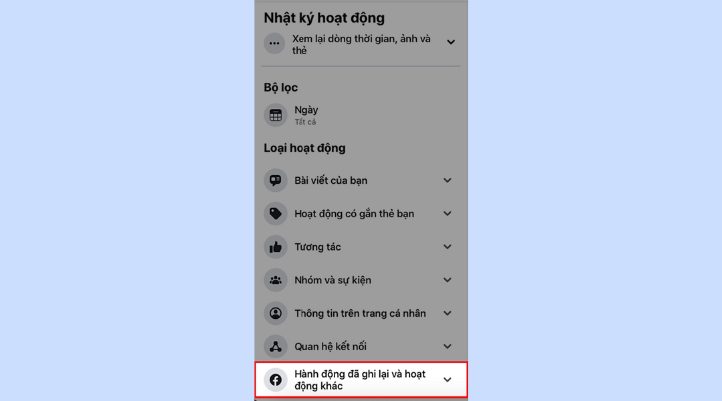
Bước 4: Tiếp tục vào Video đã xem.
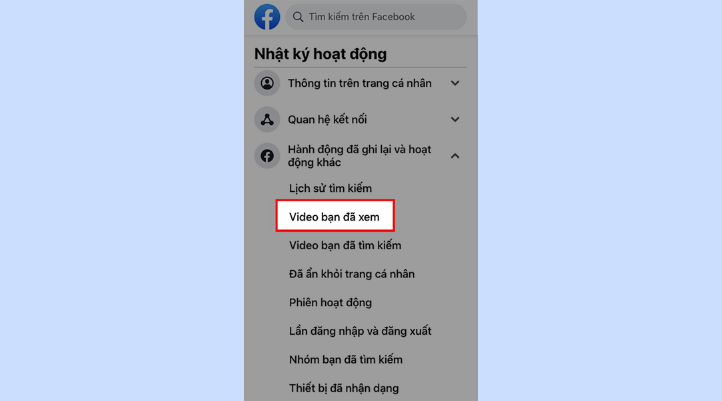
Bước 5: Tại đây, bạn chọn dấu 3 chấm bên phải video và Xóa
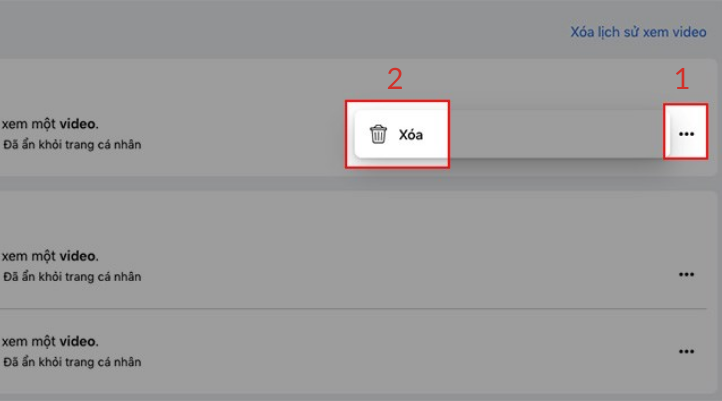
Bước 6: Trường hợp bạn muốn xóa toàn bộ lịch sử đã xem, hãy ấn vào nút Xóa tất cả nằm ở góc bên phải trên cùng giao diện.
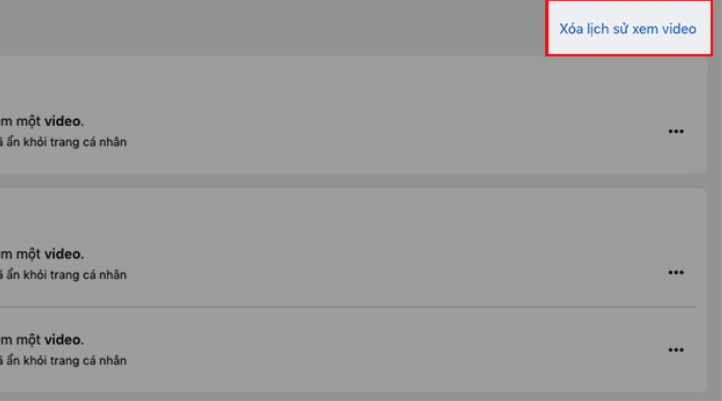
Kết luận
Tóm lại việc xóa lịch sử video đã xem trên Facebook Watch giúp xóa “dấu chân số” và bảo vệ quyền riêng tư của bạn. Hy vọng bài viết chứa thông tin hữu ích cho bạn. Nếu có thắc mắc, vui lòng liên hệ Công ty cổ phần Cổng Quảng Cáo Việt Nam AdsPlus.
Cảm ơn bạn đã xem bài viết này. Hãy cập nhật thêm các bài viết từ Adsplus để biết thêm những thông tin mới nhất về Marketing. Và các Tips chạy quảng cáo hiệu quả.
- Tham khảo các khóa học Google Ads, Facebook Ads tại guru.edu.vn
- Tham khảo các gói setup tài khoản quảng cáo Google Ads, Facebook Ads tại 1ad.vn
Bạn muốn kết nối với các doanh nghiệp hay quảng bá sản phẩm nhưng chưa biết phải làm thế nào. Fanpage được lập ra chính là để người dùng tiếp cận đến đông đảo khách hàng. Phổ biến là thông qua hình thức online, đặc biệt là fanpage trên Facebook. Chính vì vậy, Adsplus sẽ mách bạn cách tạo fanpage trên Facebook bằng máy tính siêu đơn giản chỉ bằng vài click.
Xem thêm:
- Hướng dẫn cách thêm quản trị viên cho fanpage Facebook
- Hướng dẫn cách lấy link Messenger Fanpage
- Cách tạo Fanpage doanh nghiệp trên Facebook dễ dàng với 7 bước

Tại sao cần biết cách tạo Fanpage trên Facebook bằng máy tính?
Biết cách tạo Fanpage trên Facebook giúp bạn có thể thực hiện nhiều mục đích khác nhau. Tuy nhiên, trước khi thực hiện tạo bạn nên biết Fanpage là gì và một số lợi ích mà Fanpage mang lại nhé.
Fanpage là gì?
Fanpage là một trang trên Facebook được tạo ra cho mục đích kinh doanh hoặc tương tác với cộng đồng. Nó thường được sử dụng bởi các doanh nghiệp, tổ chức, cá nhân. Thông thường một fanpage có thể chứa các bài viết, hình ảnh, video, sự kiện, và các thông tin khác. Fanpage còn cho phép người quản trị quản lý và phát triển cộng đồng theo ý muốn. Đây cũng là dạng fanpage phát triển phổ biến hiện nay.
Một số lợi ích khi tạo Fanpage trên Facebook bằng máy tính
Fanpage Facebook có vai trò quan trọng trong việc xây dựng và quản lý thương hiệu của người sử dụng:
- Xây dựng thương hiệu, sự nhận biết: Cho phép bạn chia sẻ thông tin, giá trị cốt lõi và câu chuyện của thương hiệu mình. Đồng thời xây dựng công cụ để quảng bá sản phẩm và dịch vụ.
- Tăng khả năng giao tiếp và tương tác: Người quản trị có thể tương tác với người theo dõi thông qua bình luận, tin nhắn, và các hoạt động khác. Từ đó tạo ra một cộng đồng trực tuyến đa dạng và tích cực.
- Phạm vi tiếp cận lớn và đa dạng nội dung: Bạn có thể quảng bá sản phẩm đến một đối tượng rộng lớn người dùng Facebook. Đồng thời có thể sử dụng các công cụ quảng cáo để thu hút các khách hàng tiềm năng. Nội dung đăng tải trên fanpage cực kỳ đa dạng. Nó có thể là bài viết, hình ảnh, video hoặc sự kiện.
- Thu thập phản hồi và phân tích các hiệu suất: Bạn sẽ được cung cấp một kênh để thu thập phản hồi từ khách hàng. Điều này giúp bạn hiểu rõ hơn về nhu cầu và mong muốn của khách hàng. Từ đó cải thiện chất lượng thương hiệu của mình.
Hiểu rõ được fanpage là gì và những lợi ích mà nó mang lại sẽ giúp cho việc tạo ra fanpage trở nên đơn giản và nhanh hơn.
Hướng dẫn cách tạo fanpage trên Facebook bằng máy tính nhanh chóng với 4 bước
Adsplus sẽ hướng dẫn bạn cách tạo ra một fanpage dễ dàng và đạt được hiệu quả cao. Bạn hãy thực hiện theo các bước sau đây:
Bước 1: Vào ứng dụng Facebook. Chọn biểu tượng như hình minh họa. Chọn Trang.
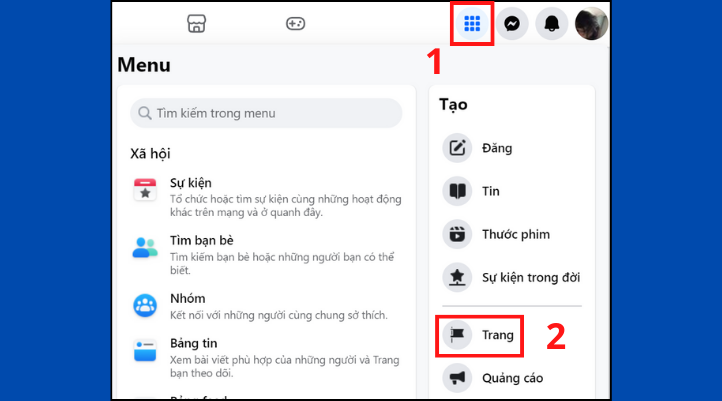
Bước 2: Tiếp theo điền thông tin theo yêu cầu. Sau đó nhấn Tạo trang.
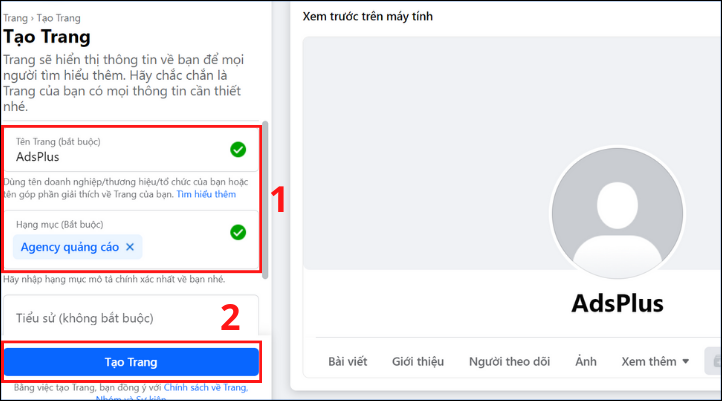
Bước 3: Hoàn tất các thiết lập như nút hành động, liên kết web, thông tin vị trí,... để tạo độ uy tín cho trang.
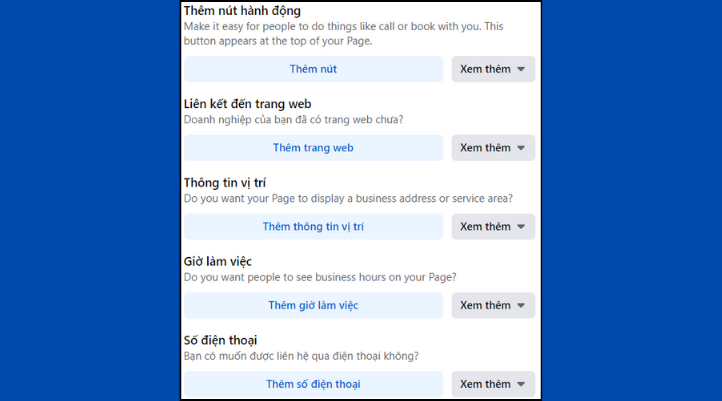
Bước 4: Cuối cùng là thêm ảnh đại diện và ảnh bìa.
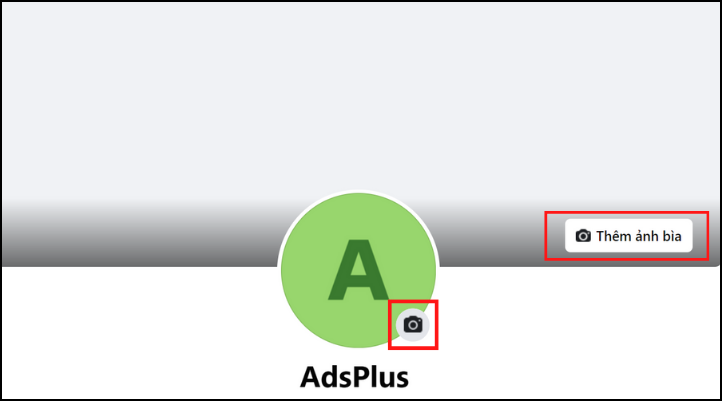
Như vậy sau khi hoàn thành 4 bước, bạn đã sở hữu riêng một fanpage cho mình. Hãy bắt đầu tạo thương hiệu bằng cách đăng tải những nội dung mà bạn muốn chia sẻ.
Những điều cần lưu ý khi tạo fanpage trên Facebook
Để tạo ra một fanpage mang tính độc quyền và thu hút được nhiều người, bạn cần ghi nhớ một số điều sau:
- Lựa chọn tên, danh mục và hình ảnh phù hợp: Chọn một tên phản ánh rõ ràng về nội dung hoặc mục đích fanpage của bạn. Đồng thời, sử dụng ảnh đại diện, ảnh bìa chất lượng và phù hợp để tăng độ uy tín.
- Xác định mục tiêu và nội dung: Hãy xác định rõ mục tiêu và nội dung bạn muốn chia sẻ. Điều này giúp bạn tạo ra một kế hoạch rõ ràng và giữ cho trang của bạn có tính nhất quán.
- Theo dõi và phân tích kết quả: Sử dụng công cụ phân tích của Facebook để theo dõi hiệu suất của Fanpage. Điều này giúp bạn hiểu rõ hơn về cách người dùng tương tác với nội dung của bạn. Đồng thời điều chỉnh chiến lược nội dung của mình cho phù hợp.
- Tuân thủ các quy định và chính sách của Facebook: Vi phạm các quy định này có thể dẫn đến việc bị Facebook xem xét hoặc đình chỉ hoạt động của trang.
Tóm lại, chỉ cần nắm rõ những thông tin này, bạn có thể tạo ra fanpage có độ uy tín cao. Đồng thời giúp cho việc kinh doanh, quảng bá thương hiệu của bạn trở nên dễ dàng và tiếp cận được nhiều khách hàng tiềm năng hơn.
Kết luận
Fanpage như là một công cụ không thể thiếu đối với những người kinh doanh. Do đó, không thể phủ nhận những lợi ích mà nó đem lại cho người dùng. Muốn đạt được hiệu quả cao khi quản lý fanpage, bạn cần nắm rõ cách tạo fanpage trên Facebook bằng máy tính hoặc điện thoại. Tuy nhiên ở đây chúng tôi chỉ giới thiệu cách cài đặt trên máy tính. Nếu có thắc mắc gì hãy để lại bình luận để Adsplus giải đáp nhé!
Adsplus.vn
Cảm ơn bạn đã xem bài viết này. Hãy cập nhật thêm các bài viết từ Adsplus để biết thêm những thông tin mới nhất về Marketing. Và các Tips chạy quảng cáo hiệu quả.
- Tham khảo các khóa học Google Ads, Facebook Ads tại guru.edu.vn
- Tham khảo các gói setup tài khoản quảng cáo Google Ads, Facebook Ads tại 1ad.vn
Bạn đang loay hoay tìm cách tải Reels Facebook để lưu giữ những thước phim yêu thích? Đây là một mong muốn rất phổ biến, đặc biệt khi nội dung trên nền tảng này luôn đa dạng và hấp dẫn. Bỏ túi ngay 5 công cụ tải thước phim trên Facebook siêu tiện dụng bên dưới nhé.

Xem thêm:
Vì sao bạn nên tải Reels Facebook về máy
Việc tải thước phim trên Facebook về thư viện cá nhân đem lại rất nhiều lợi ích trong việc lưu trữ và sử dụng video. Trước tiên, đây là cách giúp bạn lưu trữ an toàn và lâu dài những tư liệu này. Facebook có thể thay đổi các chính sách nội dung bất cứ lúc nào nên nhiều video sẽ bị xóa nếu vi phạm. Ngoài ra, người đăng cũng có thể gỡ bỏ video khỏi nền tảng khi họ muốn. Vì vậy, để dữ liệu được bảo đảm về lâu dài, bạn nên tải chúng về máy.
Bên cạnh lưu trữ, việc tải thước phim trên Facebook về máy còn cung cấp thêm tài nguyên cho bạn. Bạn có thể chỉnh sửa linh hoạt và thoải mái thay vì chỉ được xem đơn thuần. Hãy tận dụng những video ngắn này như nguồn tài nguyên miễn phí và dồi dào cho công việc của bạn. Đặc biệt, khi tải Reels Facebook về máy, bạn có thể xem chúng mà không cần cả mạng Internet. Điều này vô cùng tiện lợi cho những bạn thường xuyên di chuyển hoặc đến nơi có kết nối kém.

5 trình duyệt hỗ trợ tải Reels Facebook
Trước khi tải thước phim yêu thích về, bạn cần lấy liên kết video qua các thao tác đơn giản sau:
Bước 1: Truy cập vào mục Reels trên Facebook, sau đó chọn video mà bạn muốn tải về
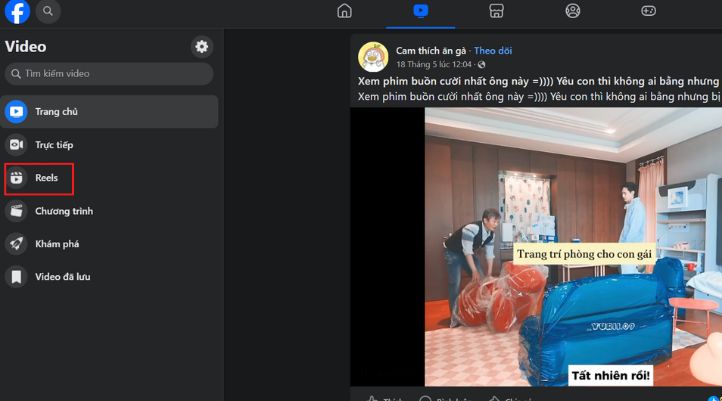
Bước 2: Nhấn vào kí hiệu Chia sẻ ở góc phải dưới cùng video mà bạn chọn
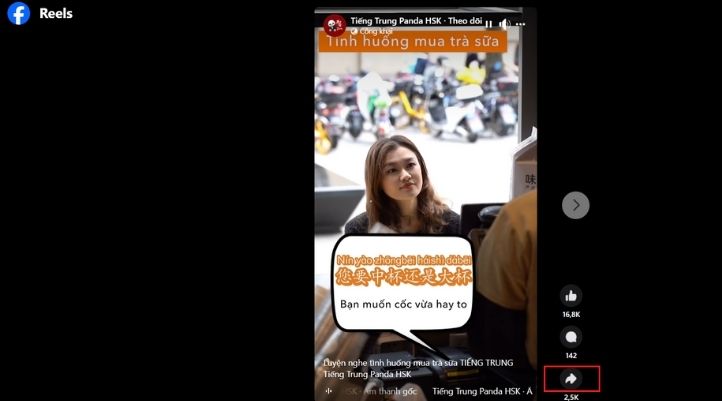
Bước 3: Cuối cùng, ấn Sao chép liên kết
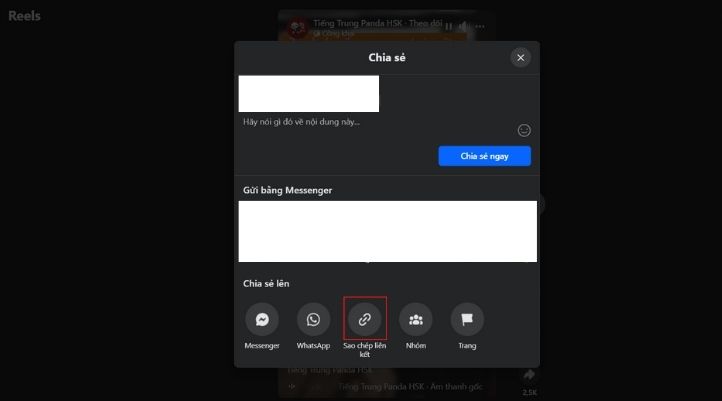
Sau khi lấy được liên kết video, bạn truy cập vào 1 trong 5 trình duyệt sau để tải thước phim trên Facebook về máy.
Snapsave
Tại giao diện này, trước tiên bạn hãy dán liên kết vào thanh tìm kiếm. Sau đó bạn ấn Tải xuống và chọn độ phân giải mong muốn. Trình duyệt này chỉ ứng dụng khi tải thước phim trên Facebook và Instagram. Nhược điểm của Snapsave là có ít lựa chọn phân giải cho người dùng.
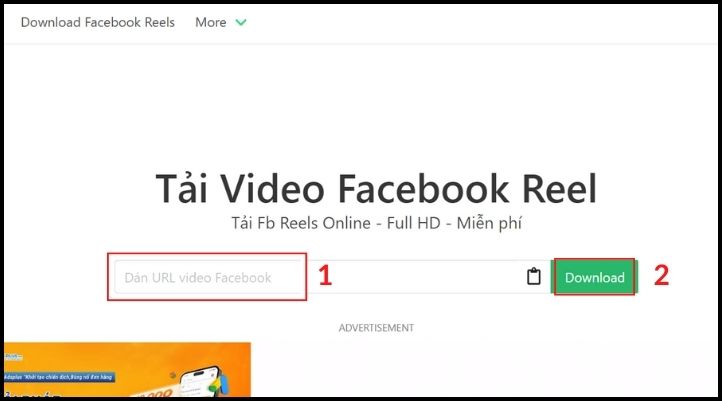
FDownloader
Tại giao diện này, trước tiên bạn hãy dán liên kết vào thanh tìm kiếm. Sau đó bạn ấn Tải xuống và chọn độ phân giải mong muốn. FDownloader có nhiều mức độ phân giải video hơn cho người dùng lựa chọn. Tuy nhiên công cụ này chỉ hỗ trợ tải video trên nền tảng Facebook.
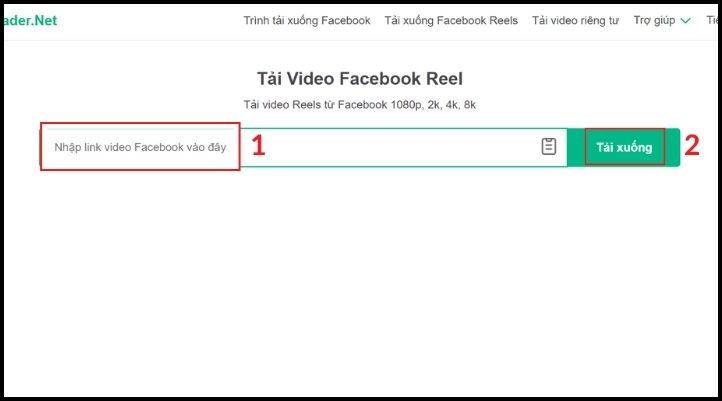
Publer
Tại giao diện này, trước tiên bạn hãy dán liên kết vào thanh tìm kiếm. Sau đó bạn ấn Tải xuống và chọn độ phân giải mong muốn. Để dùng công cụ này, bạn cần đăng ký tài khoản bằng gmail. Ưu điểm nổi trội của Publer là có hỗ trợ thêm nền tảng Youtube.
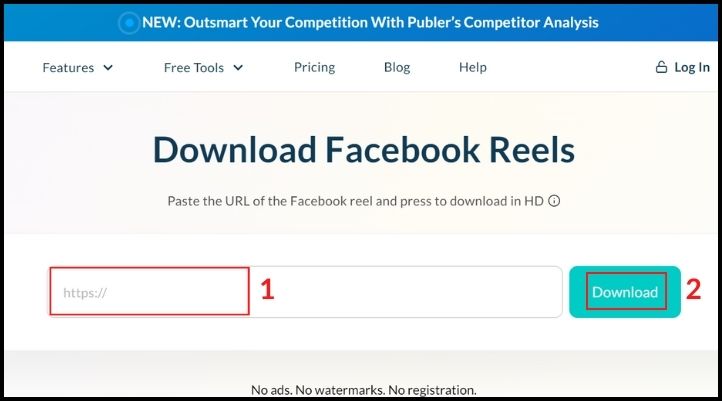
SnapReels
Tại giao diện này, trước tiên bạn hãy dán liên kết vào thanh tìm kiếm. Sau đó bạn ấn Tải xuống và chọn độ phân giải mong muốn. Đây là một trong những trình duyệt đa năng nhất, hỗ trợ đến 4 nền tảng: Facebook, Instagram, TikTok và Twitter. Ngoài ra, độ phân giải video cũng đa dạng từ 360p đến 720p.
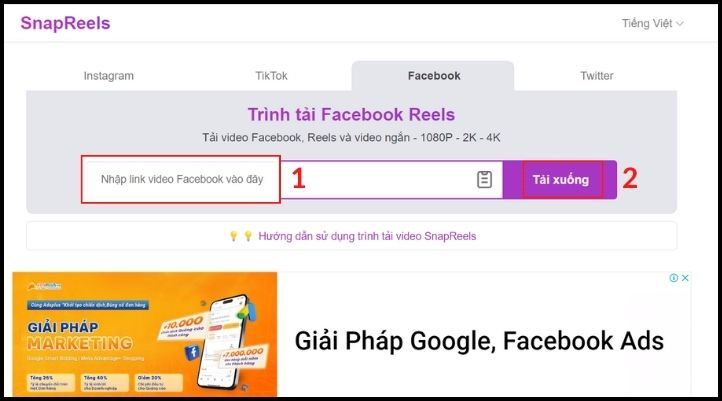
SnapVid
Tại giao diện này, trước tiên bạn hãy dán liên kết vào thanh tìm kiếm. Sau đó bạn ấn Tải xuống và chọn độ phân giải mong muốn. SnapVid tương tự SnapReels, được xếp vào top công cụ khuyên dùng vì nhiều chức năng nổi trội.
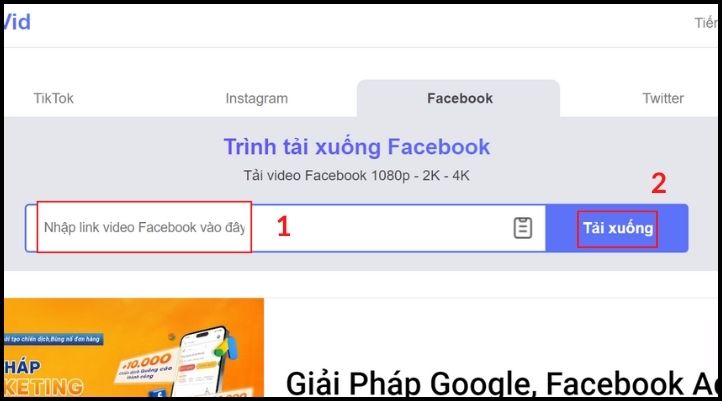
Kết luận
Ngoài tải Reels Facebook về máy, bạn có nhiều cách để lưu giữ những video yêu thích. Hy vọng bài viết này giải quyết được vấn đề bạn đang gặp phải. Nếu có thắc mắc, hãy bình luận để AdsPlus giải đáp cho bạn nhé.
Cảm ơn bạn đã xem bài viết này. Hãy cập nhật thêm các bài viết từ Adsplus để biết thêm những thông tin mới nhất về Marketing. Và các Tips chạy quảng cáo hiệu quả.
- Tham khảo các khóa học Google Ads, Facebook Ads tại guru.edu.vn
- Tham khảo các gói setup tài khoản quảng cáo Google Ads, Facebook Ads tại 1ad.vn




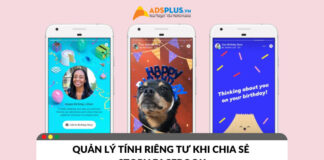











![[FREE TEMPLATE] Cẩm nang tối ưu bài đăng đa nền tảng social](https://adsplus.vn/blog/wp-content/uploads/2024/06/cam-nang-toi-uu-bai-dang-da-nen-tang-thumbnail-1-324x160.png)
![[FREE TEMPLATE] Cẩm nang tối ưu bài đăng đa nền tảng social](https://adsplus.vn/blog/wp-content/uploads/2024/06/cam-nang-toi-uu-bai-dang-da-nen-tang-thumbnail-1-360x210.png)














